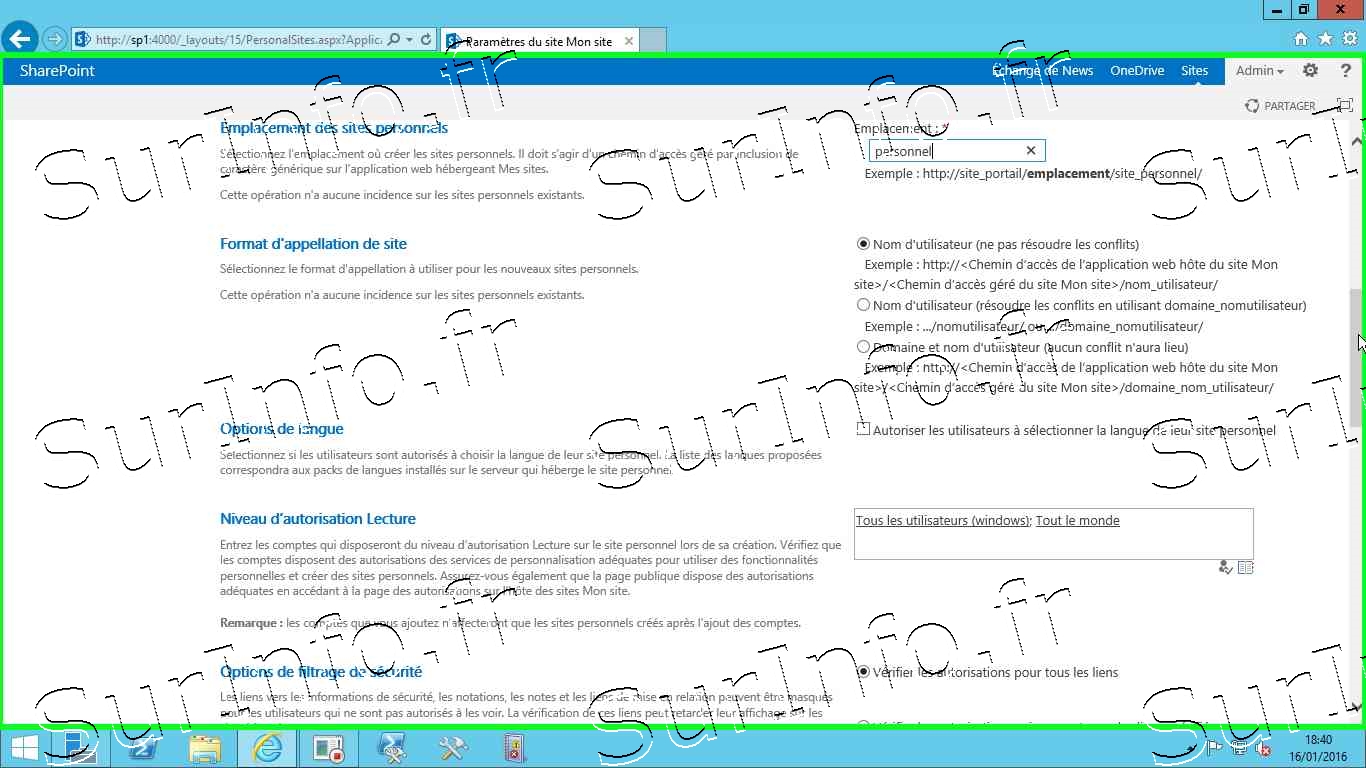« Que chacun raisonne en son âme et conscience, qu'il se fasse une idée fondée sur ses propres lectures et non d'après les racontars des autres. »
Les profils utilisateurs
L'objectif de la configuration des profils utilisateurs et de répondre à divers besoins:
La création de "Mes Sites"
De maîtrise l'importation des profils utilisateurs
De gérer les audiences
Gestion des profils
Gestion des profils
Paramétrage d'Active Directory
Dans un premier temps, vous allez créer un nouveau compte AD, ici nommé "SPServiceProfil".
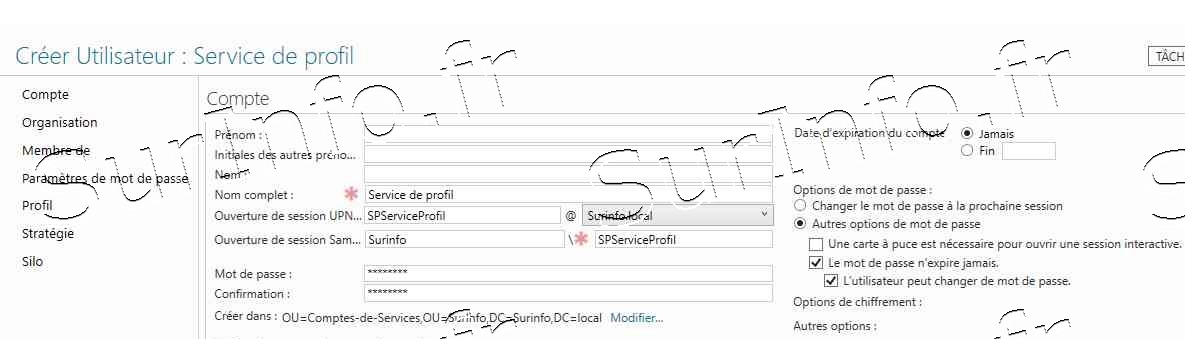
Octroie des droits "Réplication des changements de répertoire" au compte SPFerme
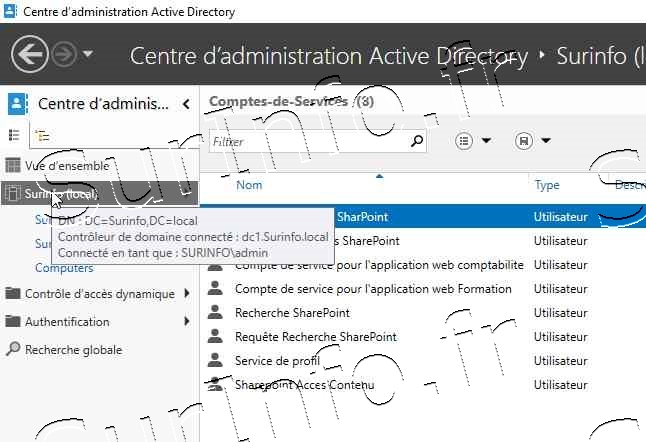
Faites un clic droit sur le domaine puis "Propriétés"
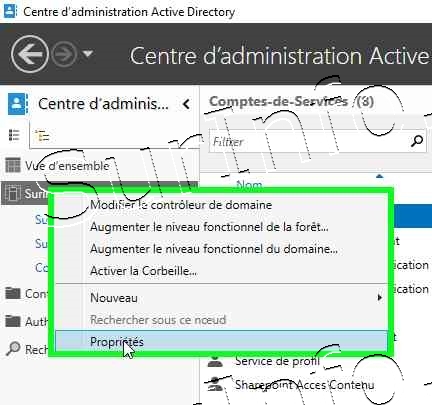
Ajouter le compte administrateur SharePoint, ici "SPFerme"
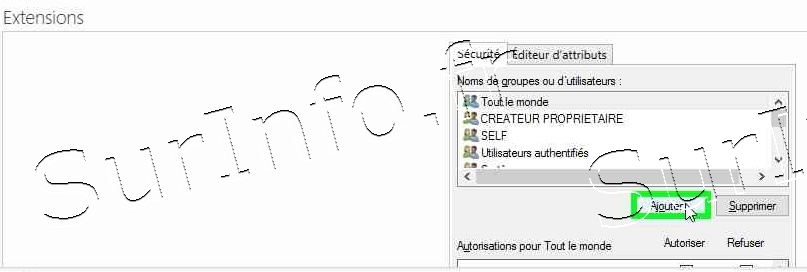
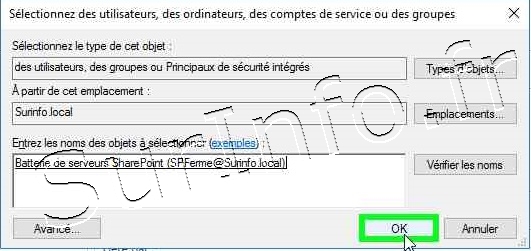
Et cochez le droit "Autoriser" pour l'autorisation "Réplication des changements de répertoire"
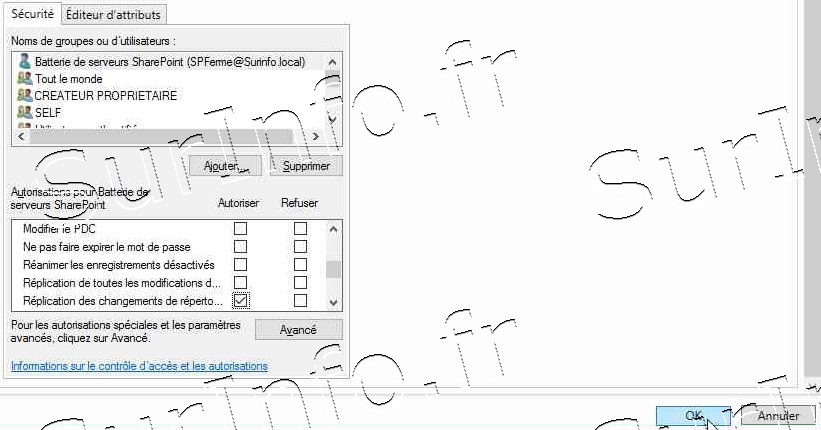
Et validez
Configuration de SharePoint
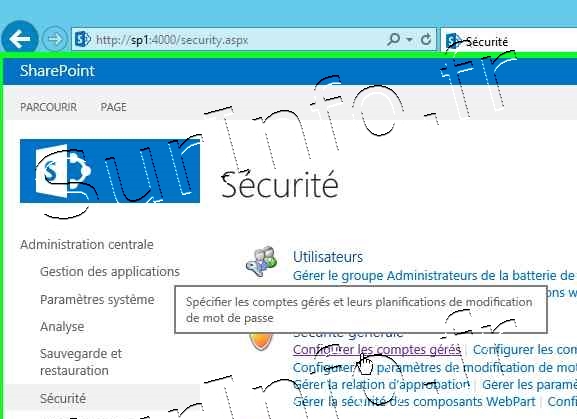
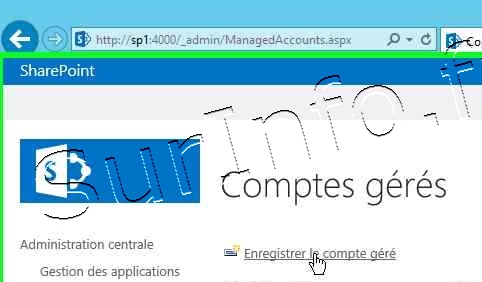
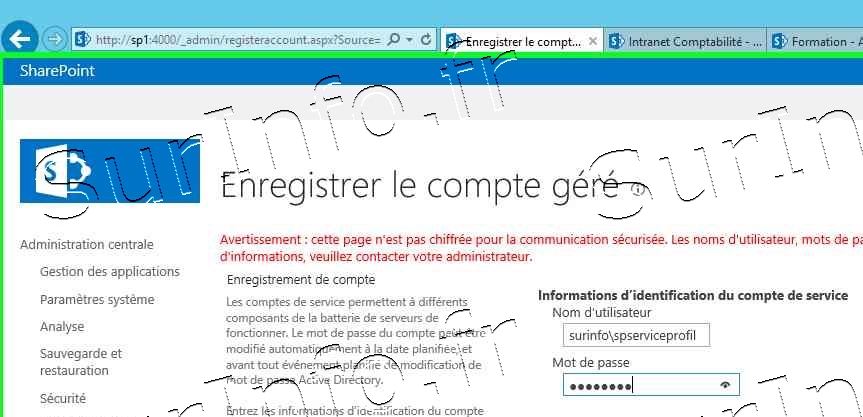
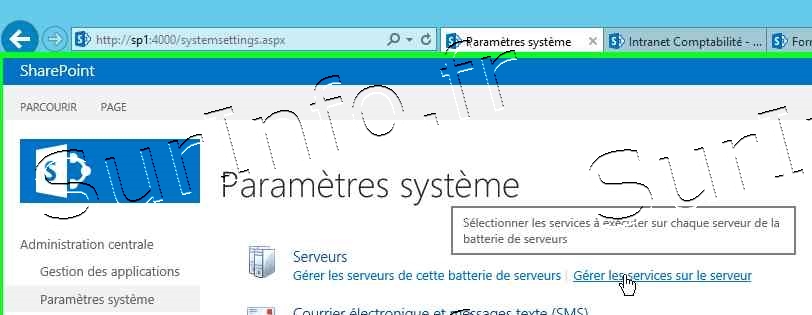


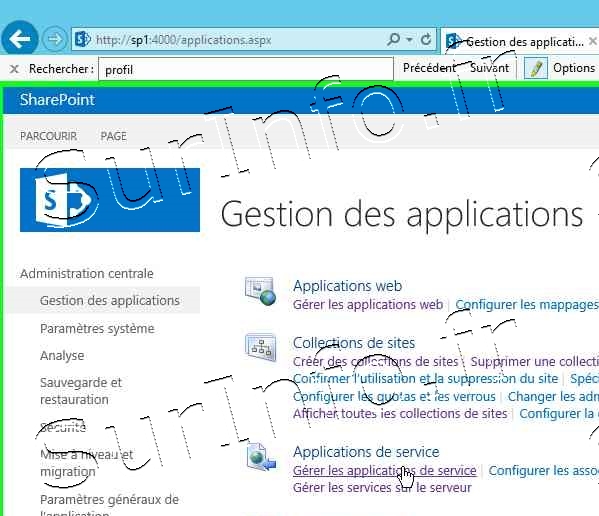
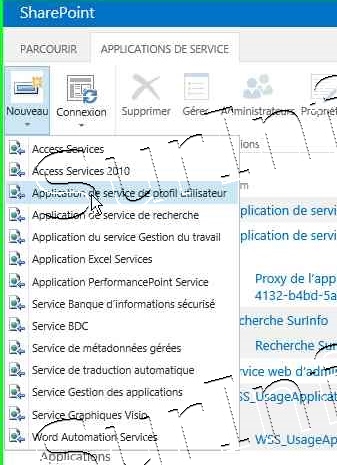
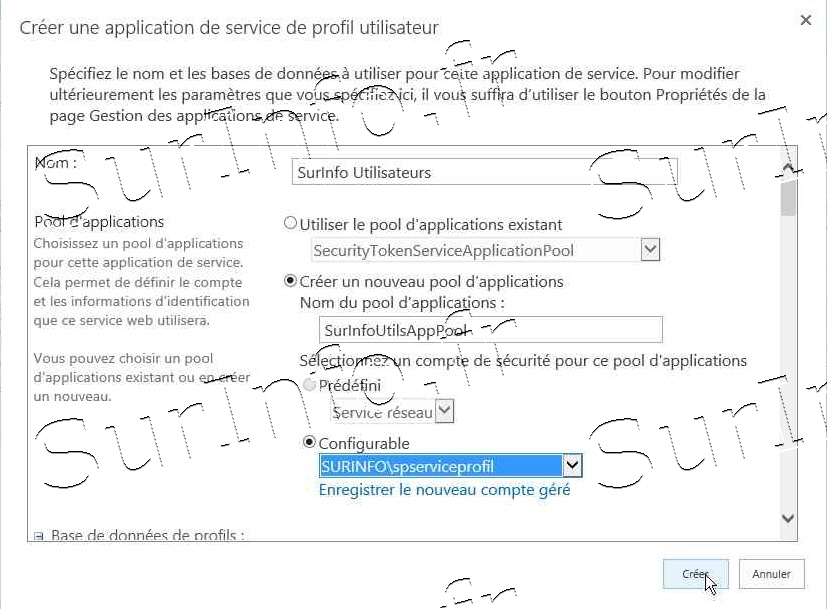
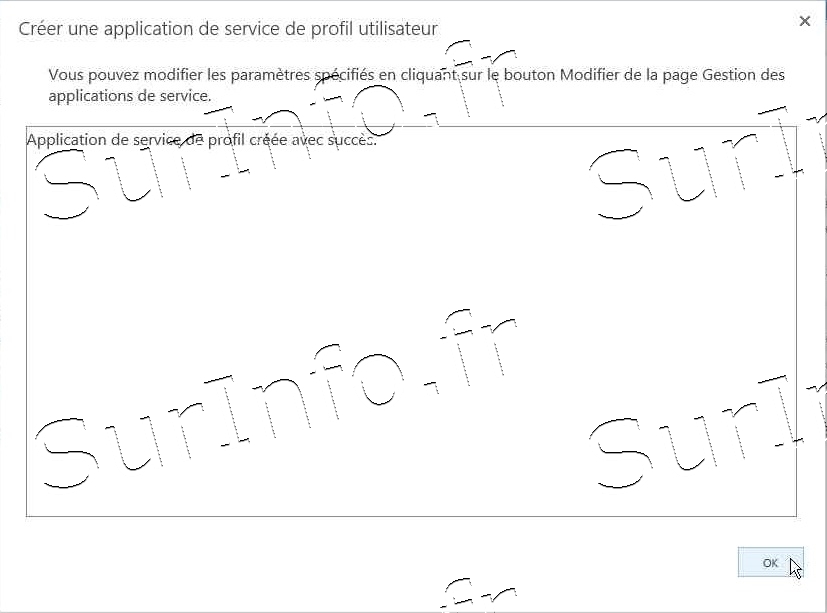
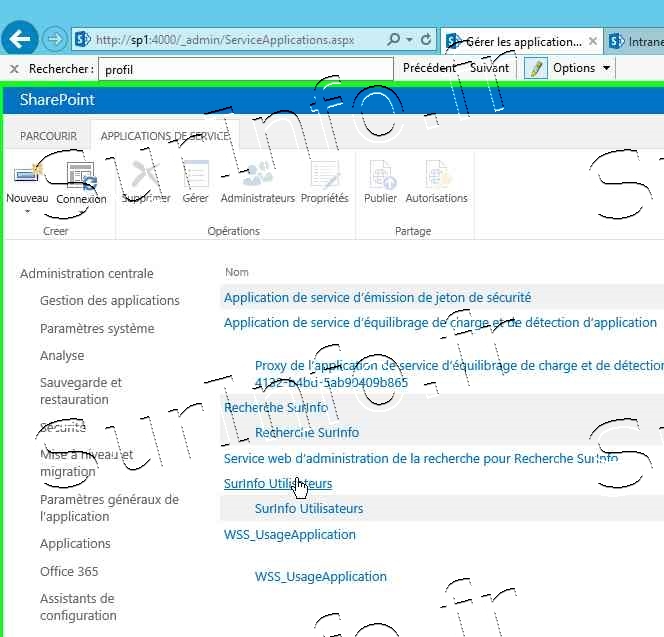

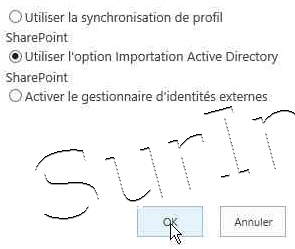
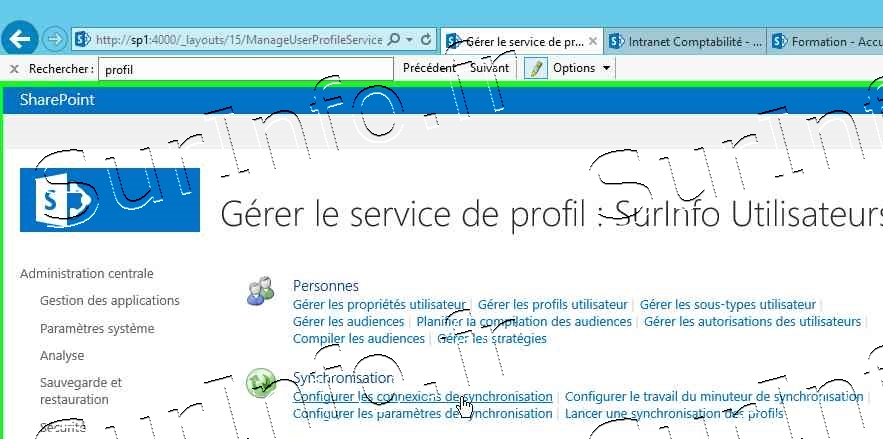
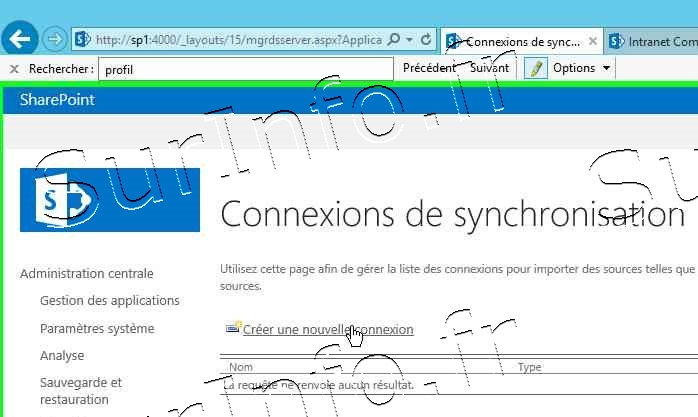
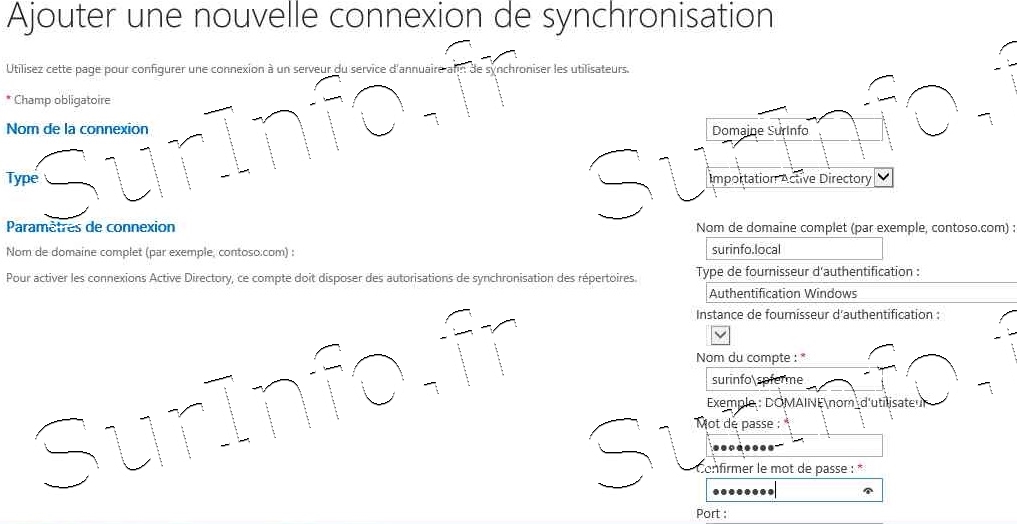
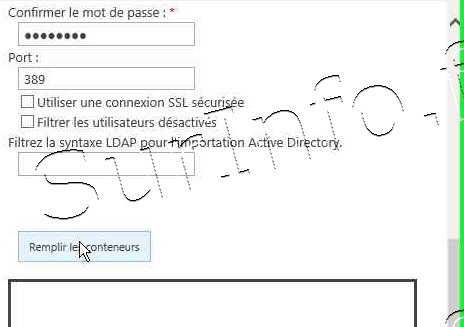
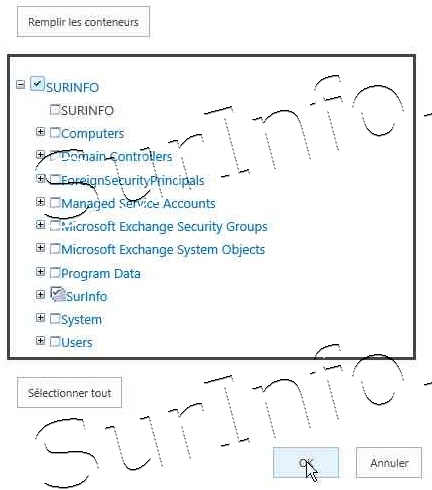
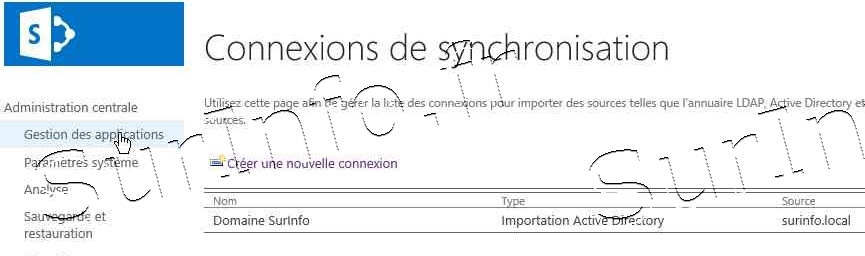
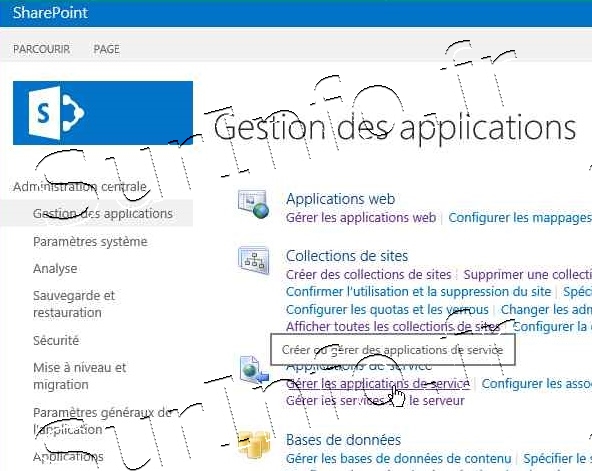
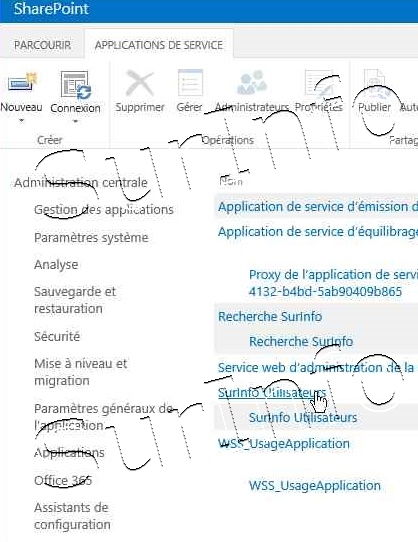
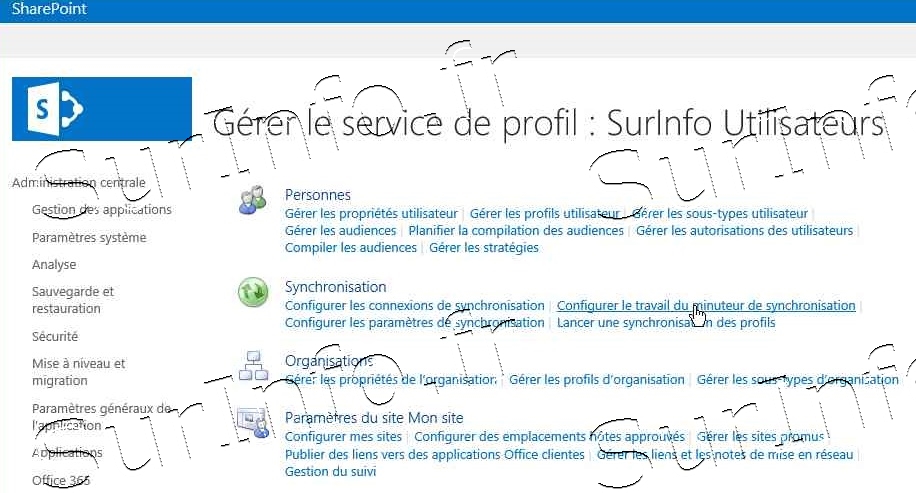
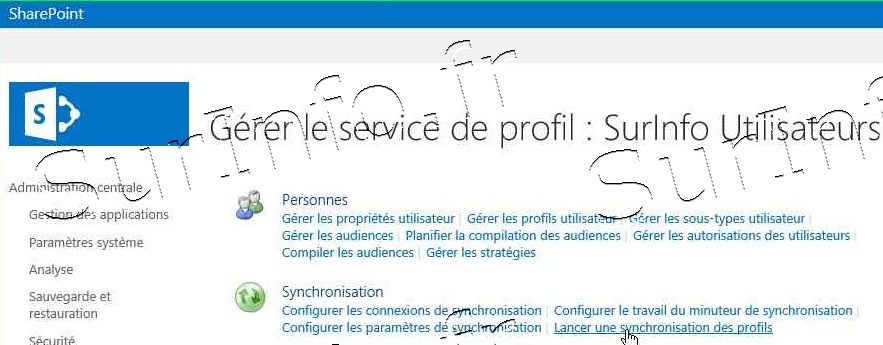
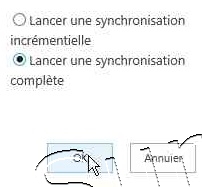
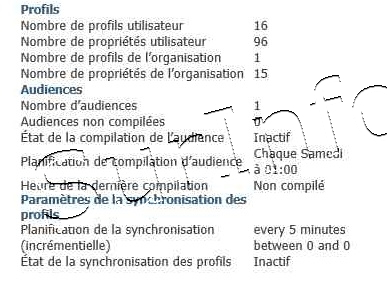
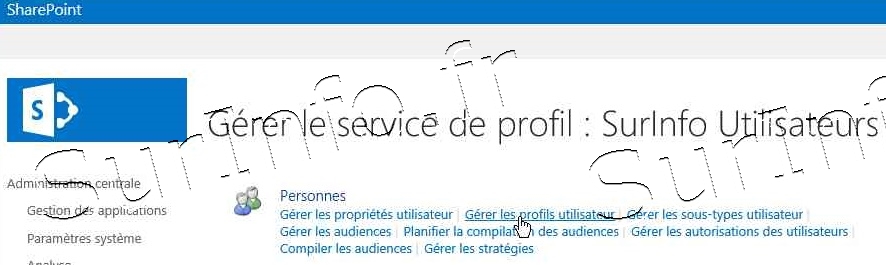
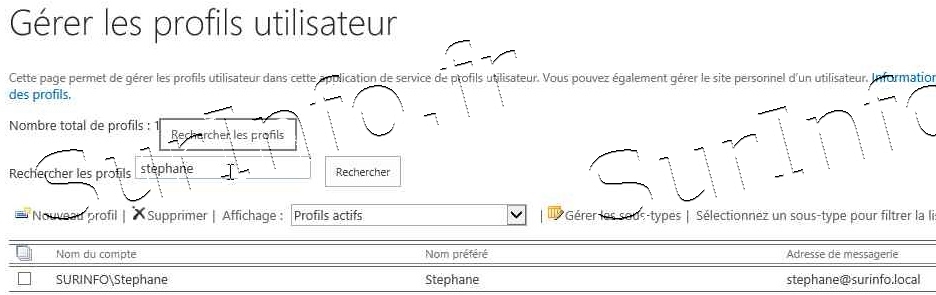
Gestion des audiences
Gestion des audiences
Les audiences est une fonctionnalités de SharePoint se basant sur le service des profils utilisateurs. Elles permettent de cibler les utilisateurs pour lesquels l'information doit s'afficher. Elles complètent la notion de droit d'accès mais ne le remplace pas. Elles se paramètrent dans le service des profils utilisateurs.
Dans "Administration centrale - Gestion des applications", cliquez sur "gérer les applications de service".
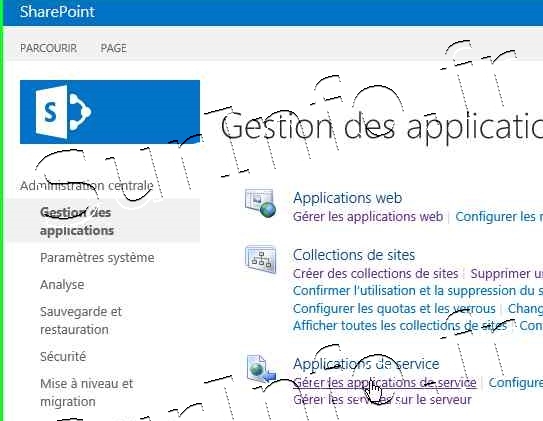
Sélectionnez l'application de service "profils des utilisateurs" précédement créée.
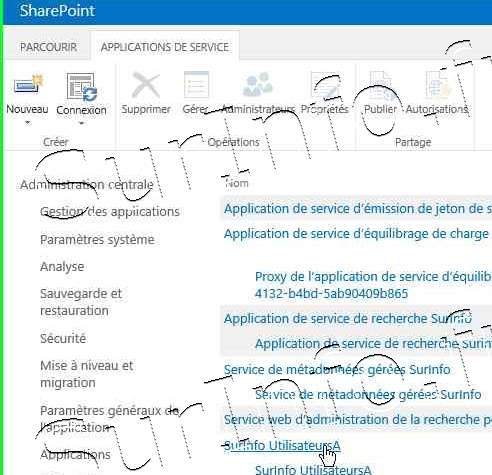
Cliquez sur "gérez les audiences"
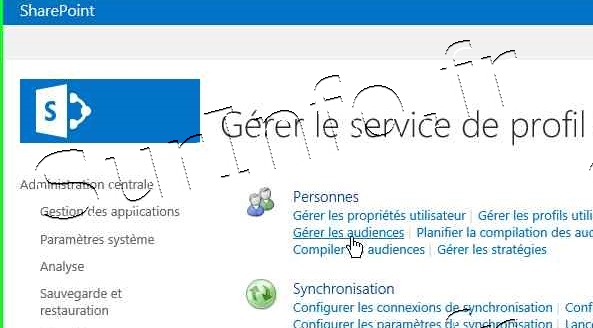
Nous allons créer ici deux types d'audiences:
- une pour le groupe AD "Formateurs"
- Une pour le groupe AD "Comptabilité"
Cliquez sur "Nouvelle audience"
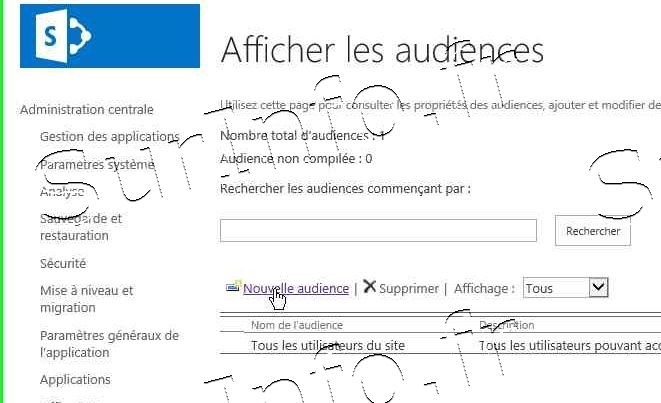
Nommé la clairement suivant votre convention de dénomination. Renseignez un propriétaire et laissez coché le bouton radio "Répondent à touttes les règles". Appuyez sur "Ok".
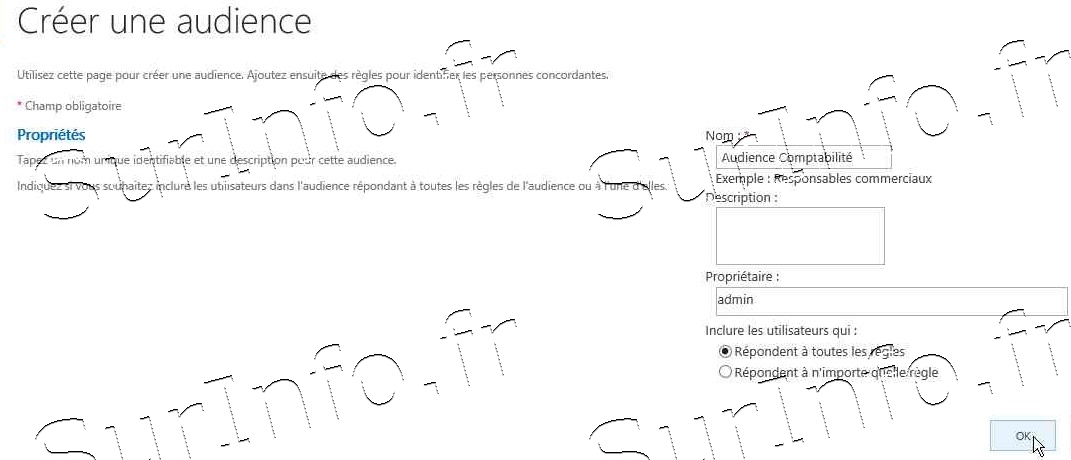
Vous paramétrez ici la ou les règles. Notez la possibilité de sélectionnez par propriété. Par exemple, tous les utilisateurs qui sont dans la ville de Lyon.
Sélectionnez "Utilisateur", "opérateur "Membre de" et indiquez le groupe AD d'appartenance, ici "Comptables".
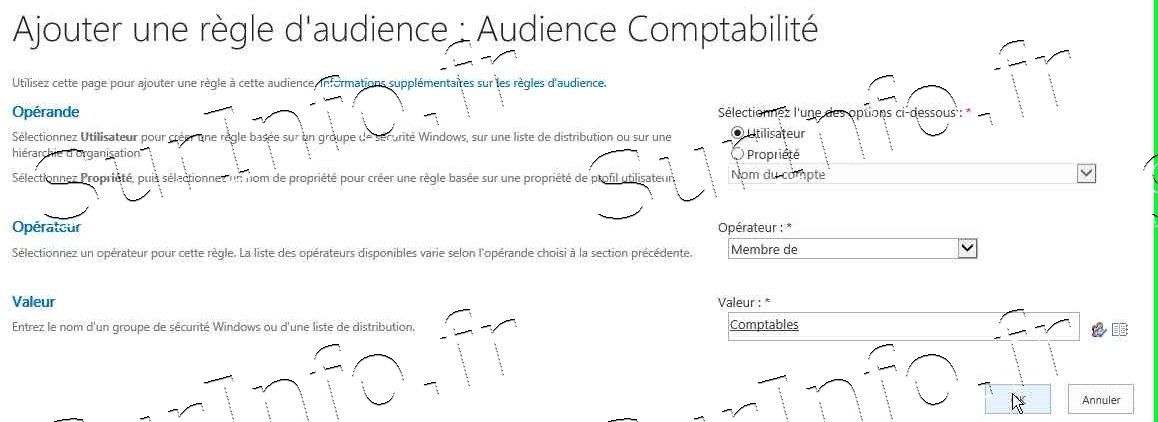
Validez par "Ok" et cliquez sur "compilez l'audience"
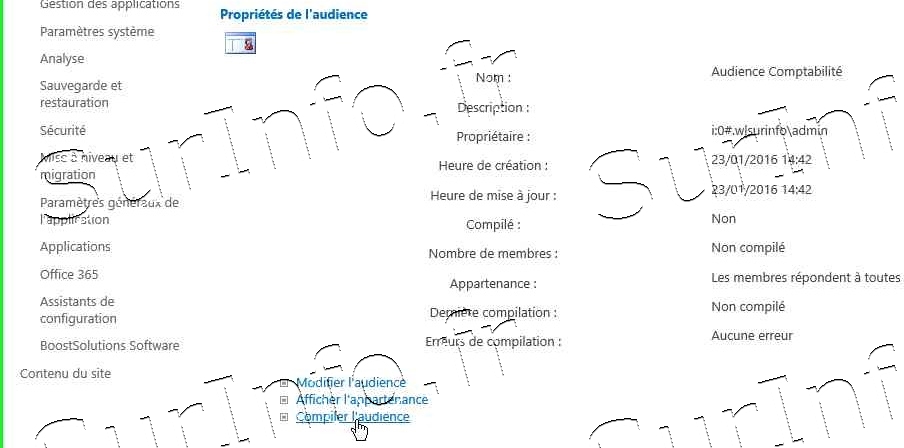
Refaites ces différentes à l'identique pour le groupe AD "Formateurs".
Cliquez sur "Gestion des applications"
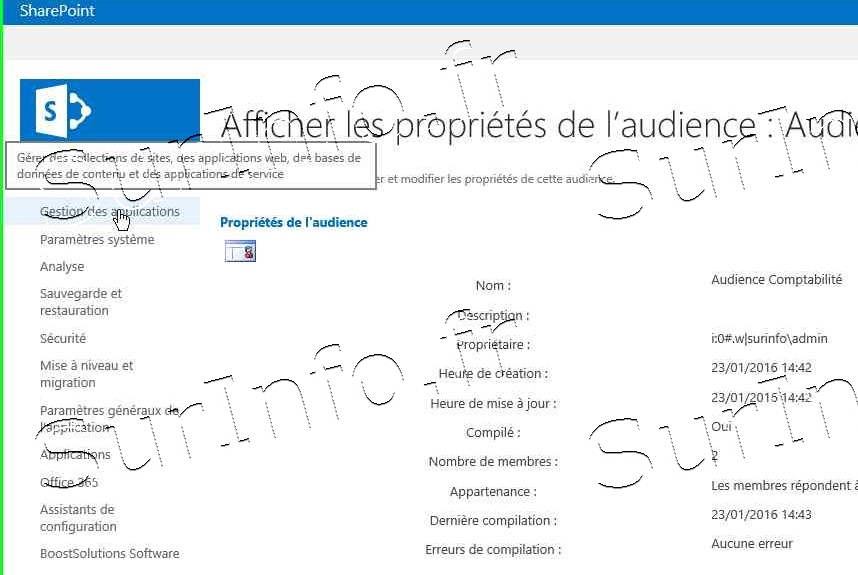
"Gérer les applications de service"
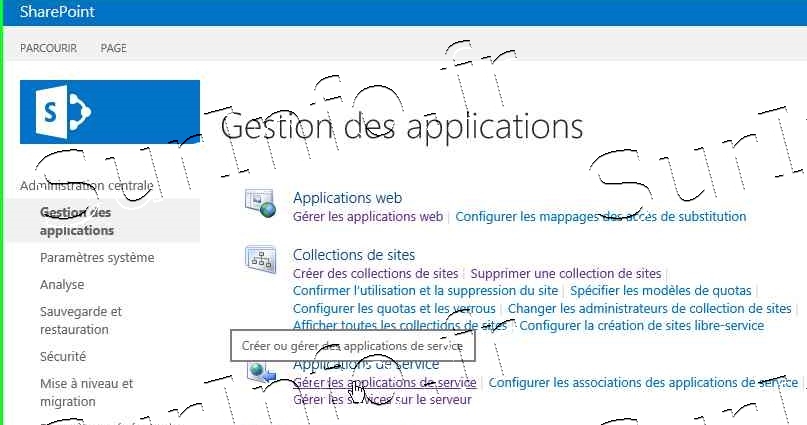
Sélectionnez l'application de service "profils des utilisateurs"
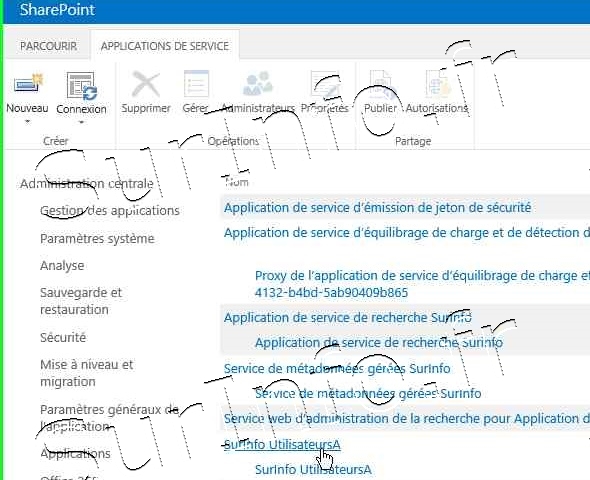
Cliquez sur "Nouvelle audience"
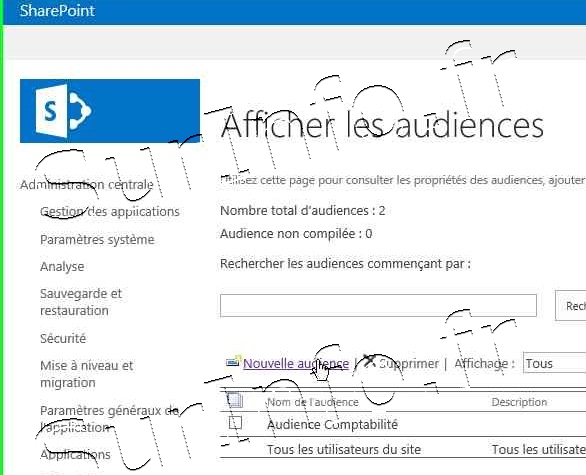
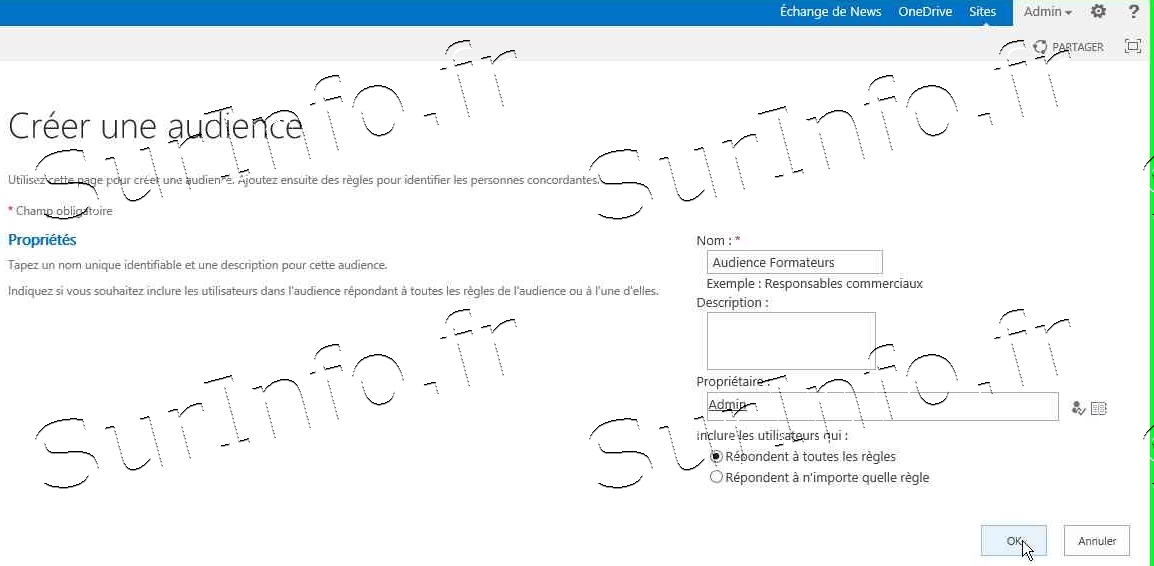
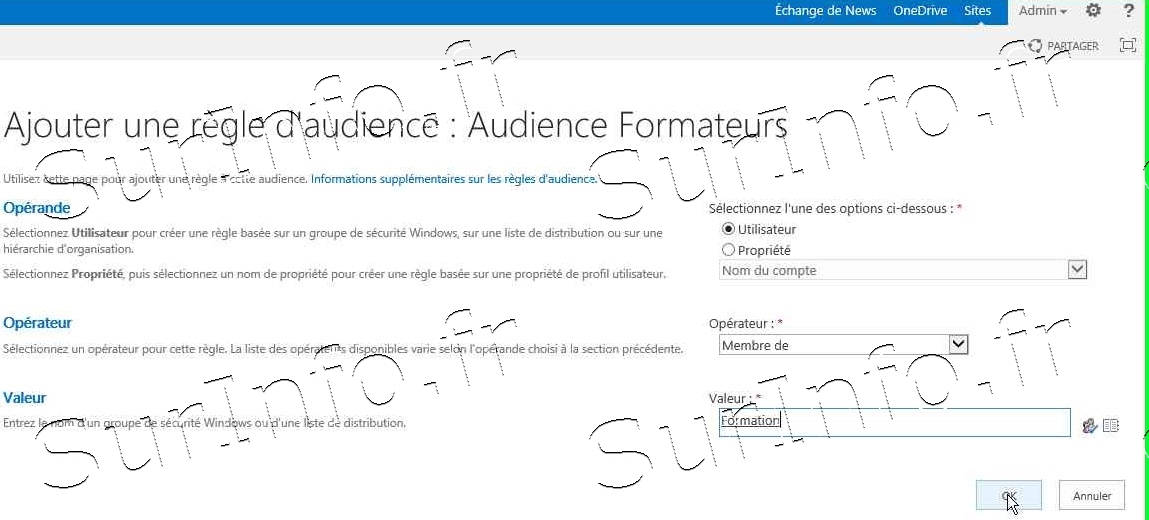
Une fois créer toutes les audiences, il sagit de planifier leurs compilations afin de les maintenir à jour.
Dans "Administration centrale - Gestion des applications - Gérer les application de service"
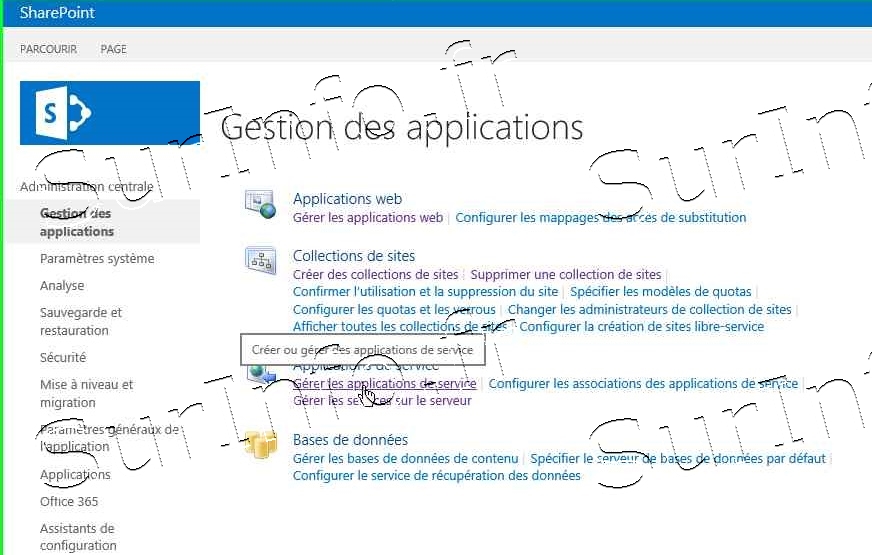
Sélectionnez l'application de service "profils des utilisateurs".
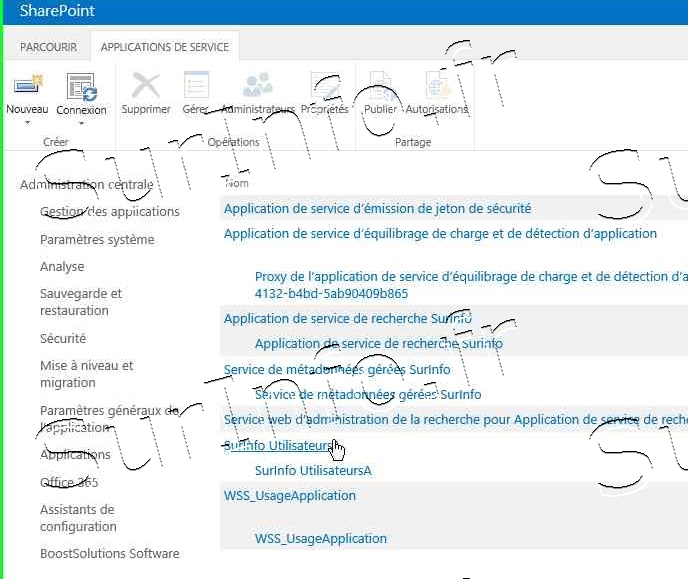
Cliquez sur "Planifier la compilation des audiences"
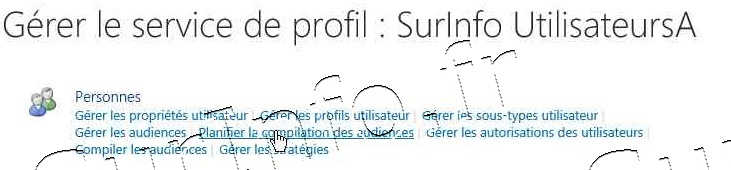
Renseignez suivant vos besoins
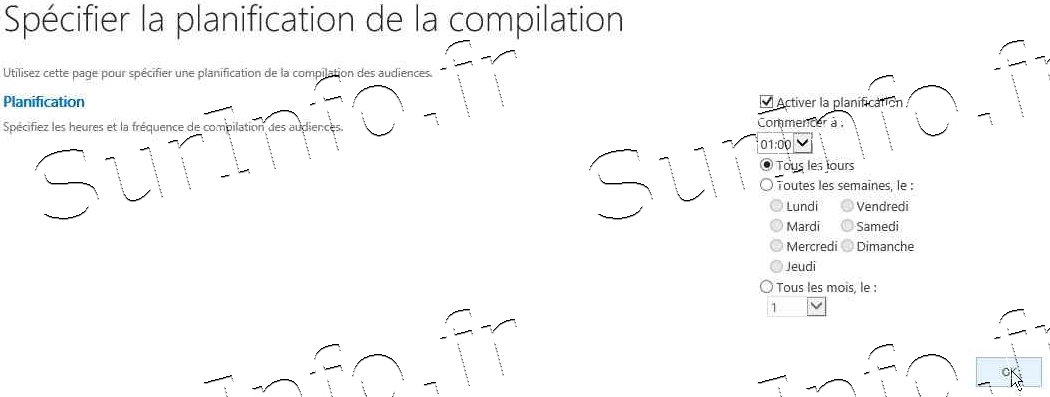
Activation des audiences
Une fois les audiences créées, il faut indiquez sur quels types d'objet elles vont s'appliquer:
- bibliothèque
- liste
webpart
Dans les cas d'unliste ou d'une bibliothèque, la mise en place est similaire.
Cliquez qur bibliothèque
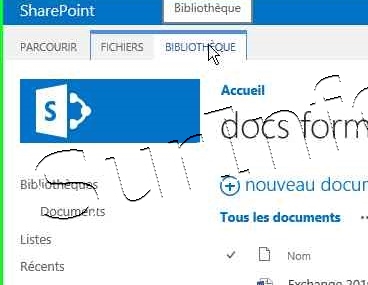
Paramètres de la bibliothèque

Dans "Paramètres généraux", cliquez sur "PAramètres de ciblage de l'audience"
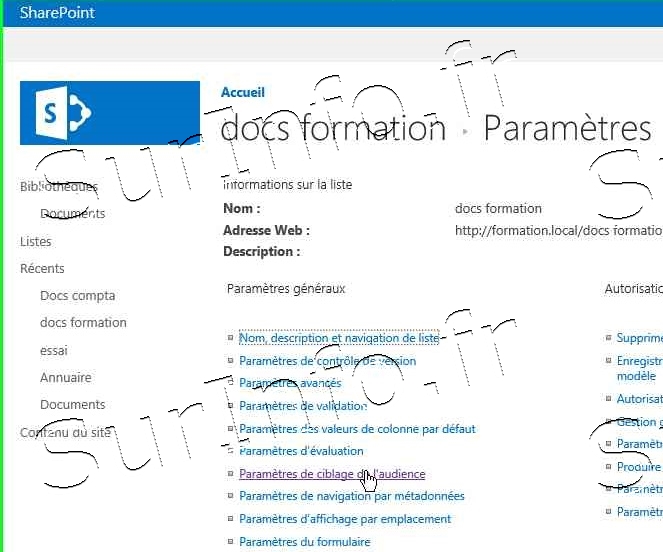
Vérification de l'audience sur un item de la bibliothèque
Dans la bibliothèque concernée, ajoutez un document
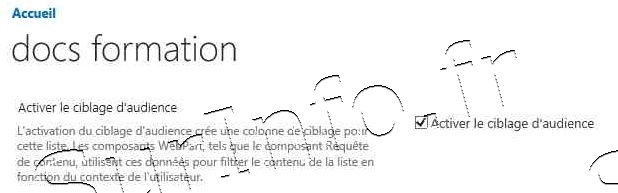
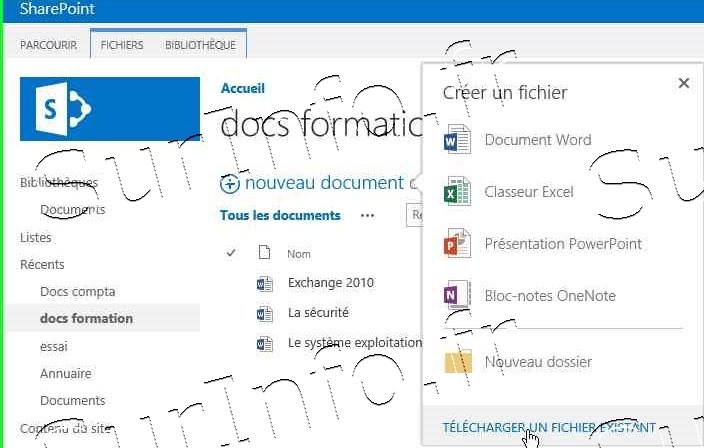
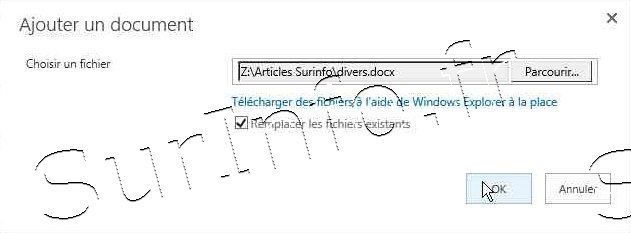
Un champ complémentaire "Audiences ciblées" est à présent visible. Renseignez une audience
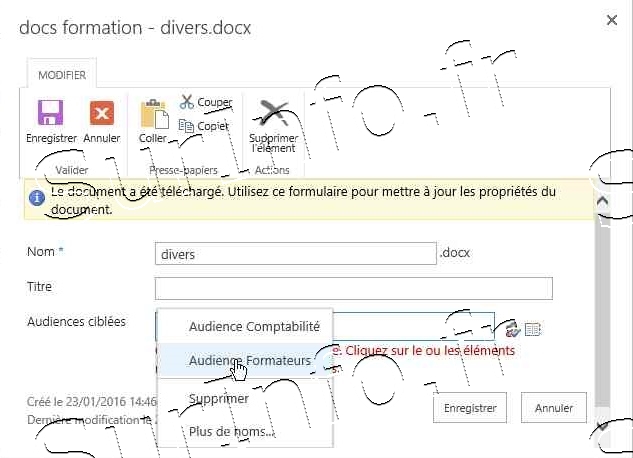
Et enregistrez
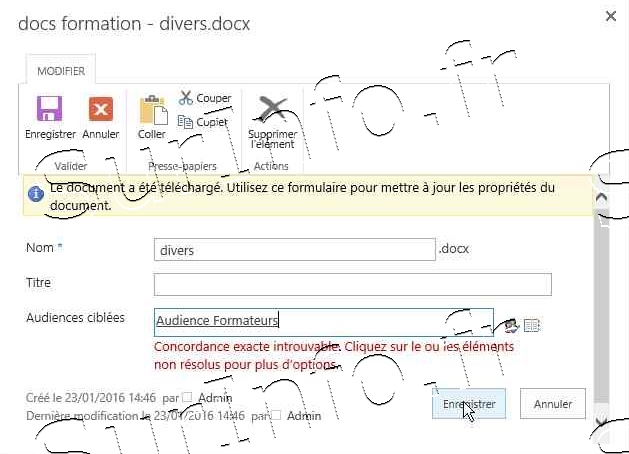
Vérification des audiences sur un Webpart
Cliquez sur le bouton "Paramètres" puis "Modifiez la page"
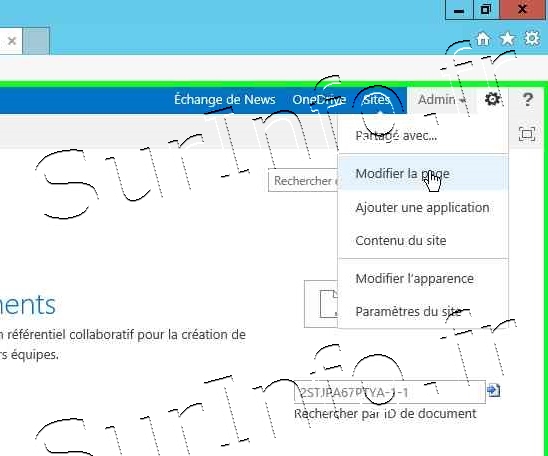
Dans l'onglet "Page", ajoutez un nouveau composant webpart.
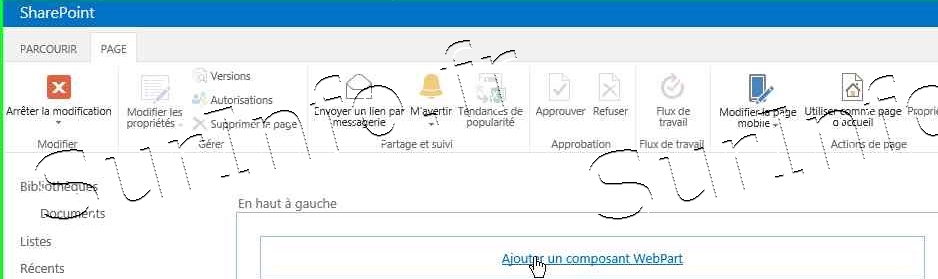
Prenez en un
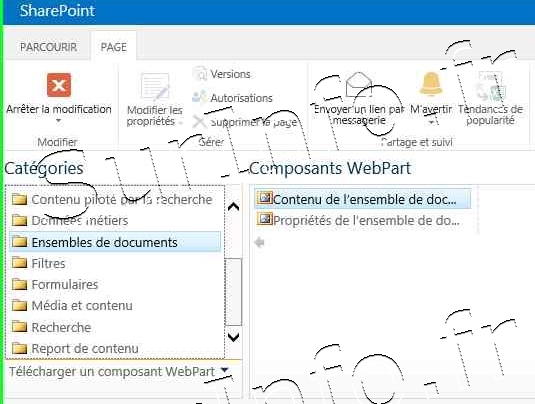
Cliquez sur la petite flêche en haut à droite du composant webpart, puis "Modifier le composant webpart"
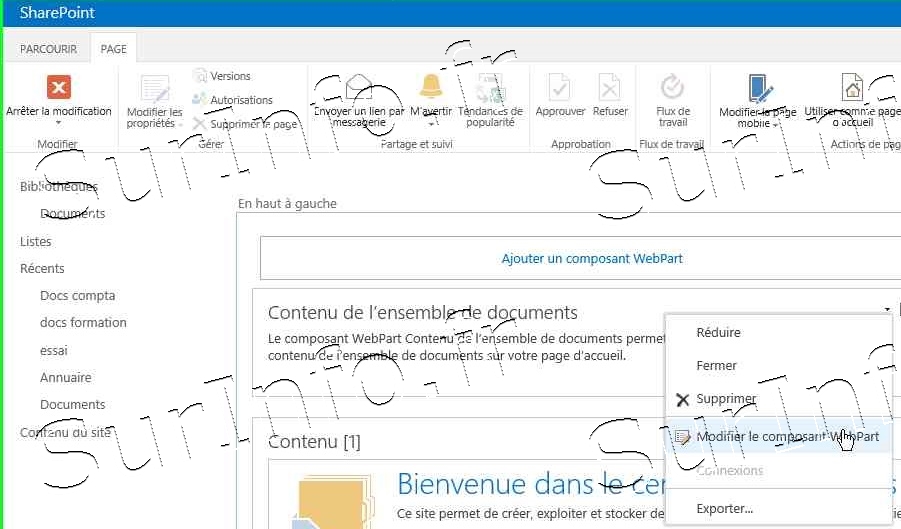
Après avoir dérouler tous les menus, dans le champ "Audience ciblées", renseignez le com de l'audience.
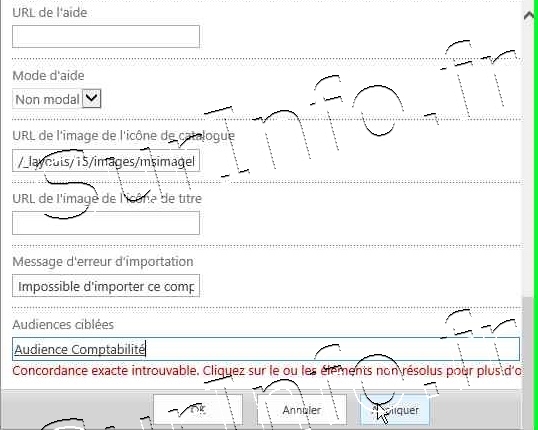
Cliquez sur "Arrêter la modification"
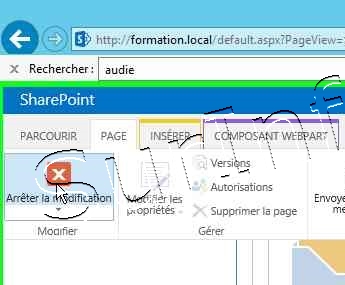
Validation
Sur un poste client, loguez-vous avec un compte membre du groupe "Comptabilités"
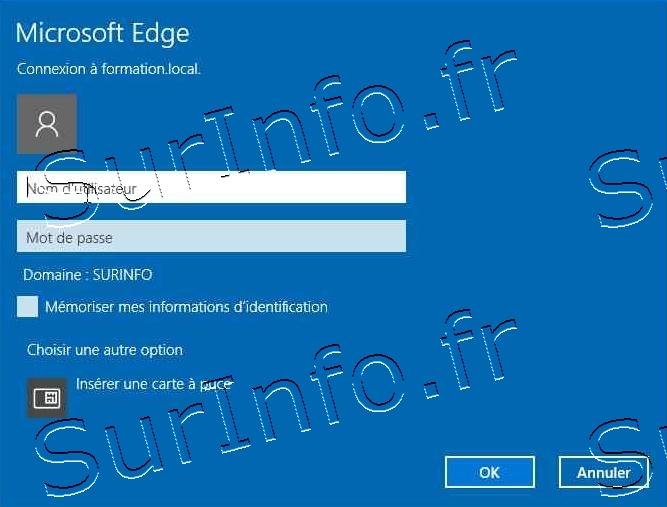
Vous devez voir le composant webpart apparaître
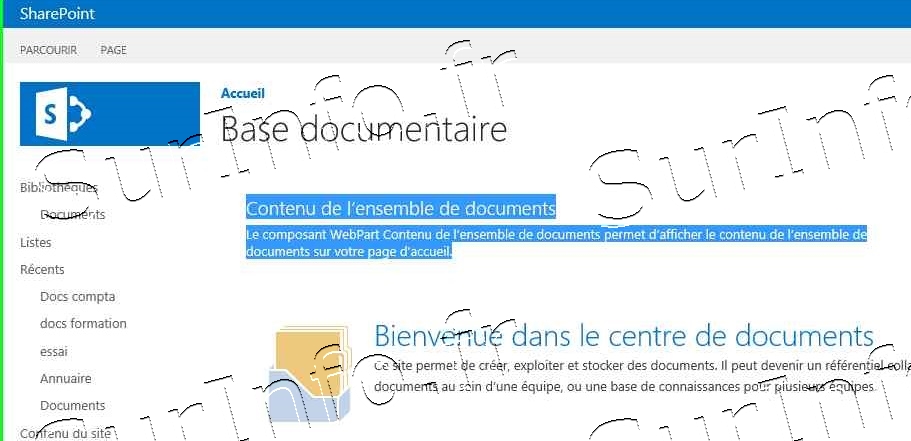
Déconnectez-vous et reconnectez-vous avec un compte membre du groupe "Formateurs"
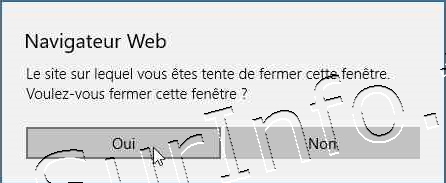
Le composant webpart n'apparaît pas
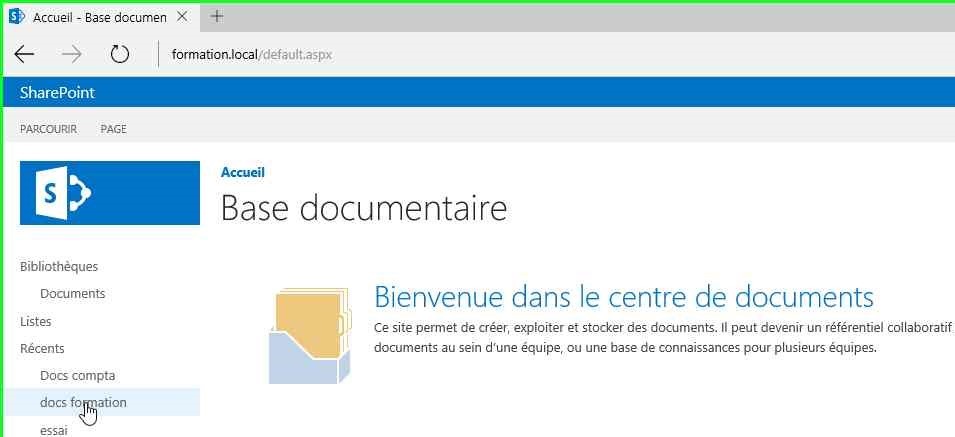
Vérification des audiences sur un item
Cliquez sur "Modifier la page" dans l'onglet "Page"
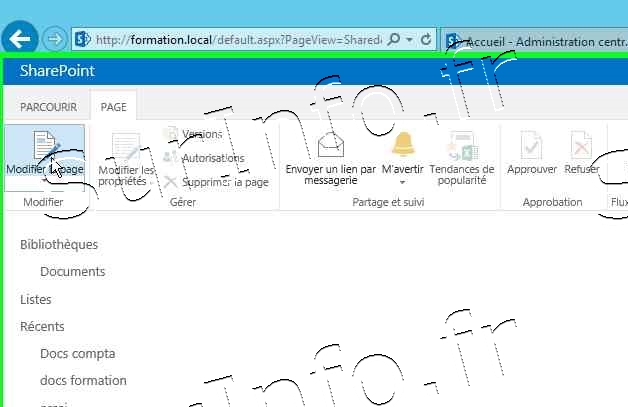
"Ajouter un composant Webpart"
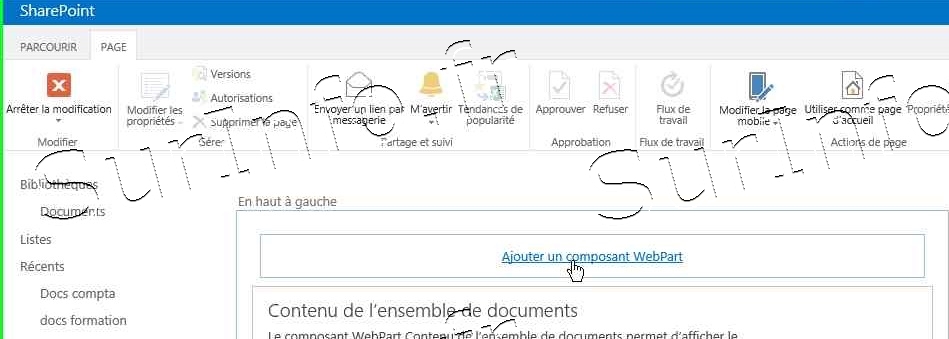
Dans la catégorie "Report de contenu", sélectionnez le composant "Requête de contenu".
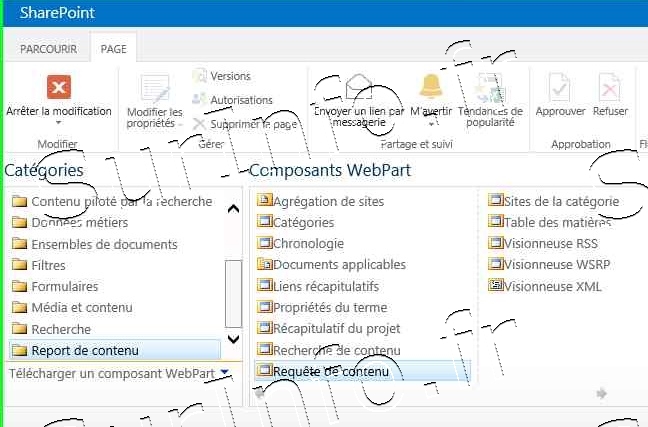
"Ouvrez le volet outils"
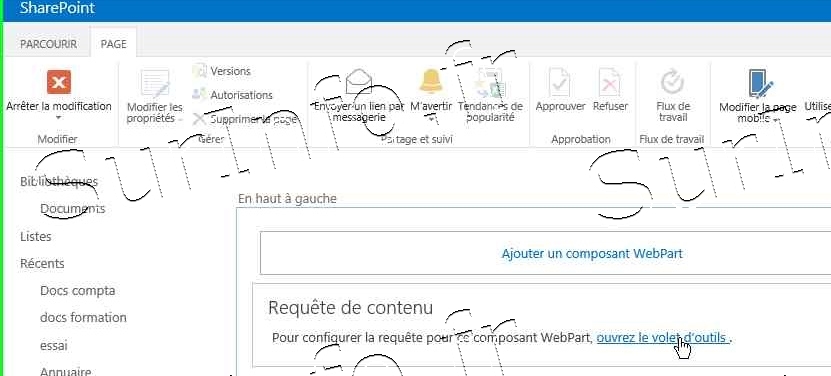
Dans "Afficher les éléments de la liste suivante:" cliquez sur "Parcourir"
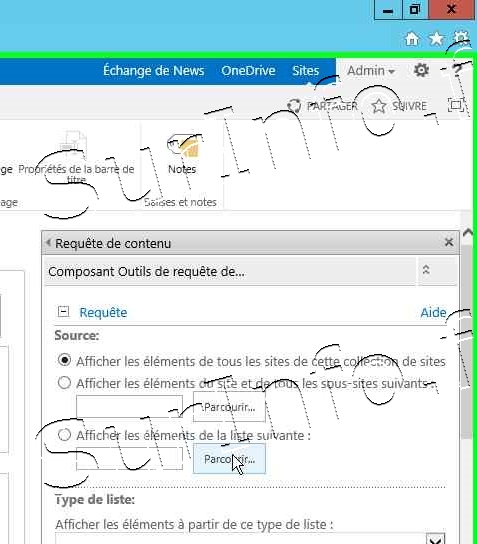
Et sélectionnez la bibliothèque ou liste dans laquelle vous avez précédement activé l'audience puis "Ok"
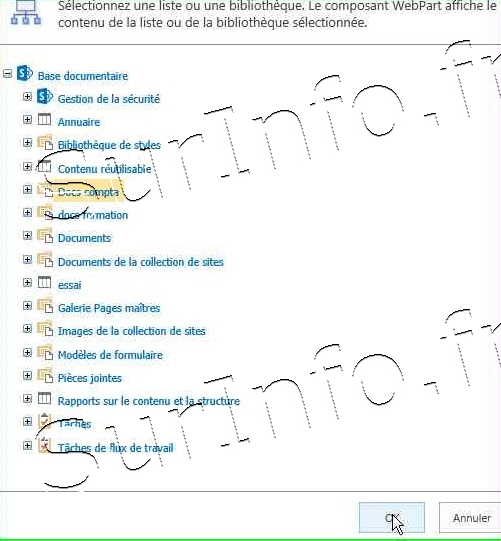
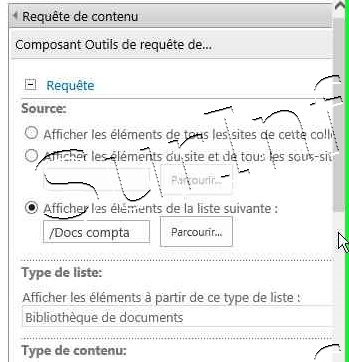
Dans "Ciblage de l'audience" cochez les deux cases, ou au moins la première
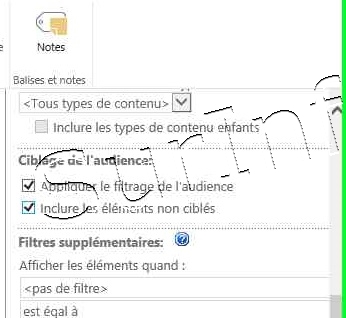
Puis "Ok"
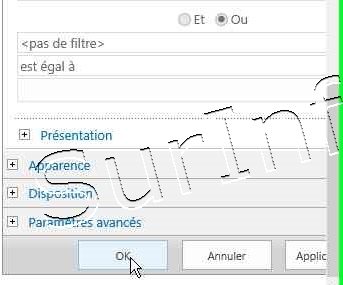
Cliquez sur "Arrêter la modification"
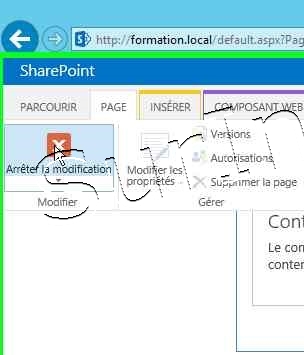
Loguez-vous avec un compte
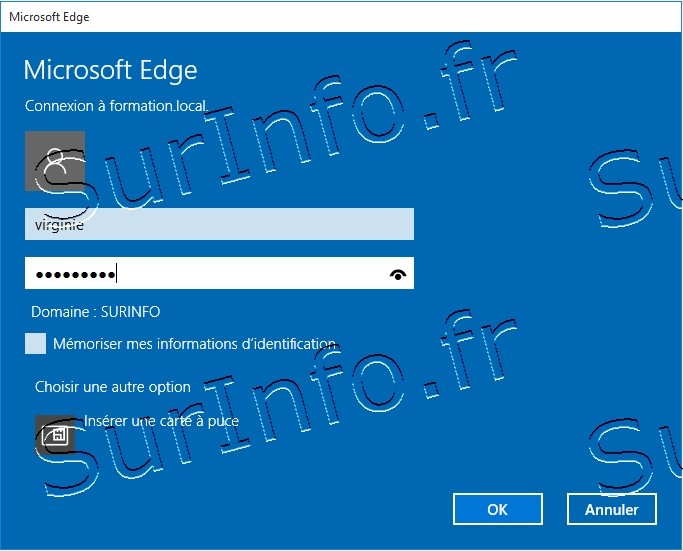
Vous constaterez que seules les items concernant la personne loguée sont visibles.
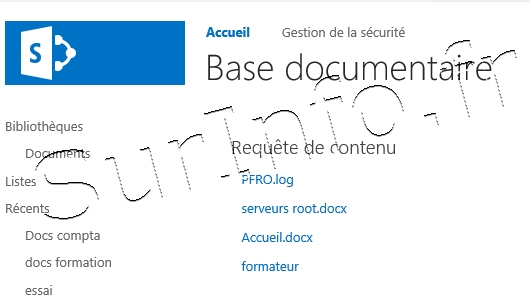
Prenez un autre compte
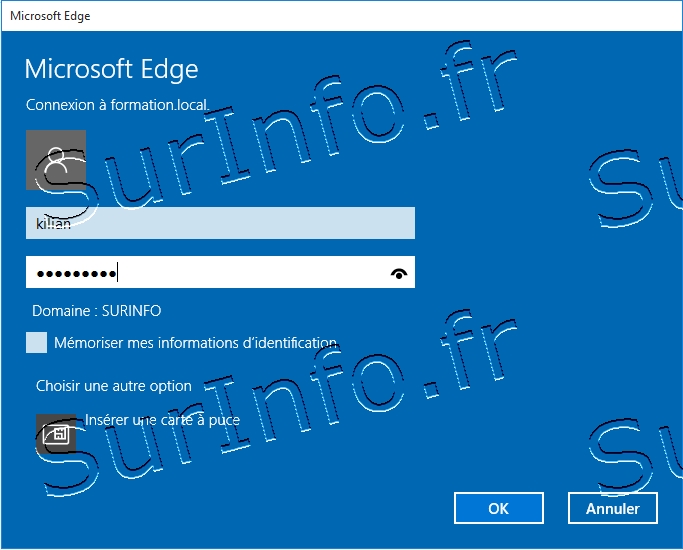
Le contenu s'adapte dynamiquement
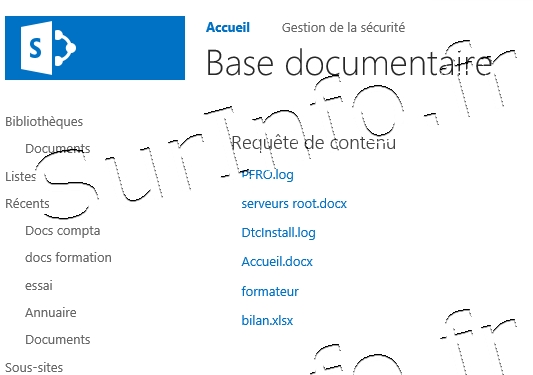
Attention!!!
Garder bien à l'esprit que les audiences ne sont pasun moyen de sécurité mais permet de cibler les informations pertinentes pour l'utilisateur. Dans mon exemple, si vous vous rendez dans le dossier "docs compta", l'utilisateur voit tout!!!
Configuration de Mes sites
Configuration de Mes sites
Paramétrage du DNS
Dans la zone DNS de votre domaine, ajoutez une nouvel hôte nommé "monsite"
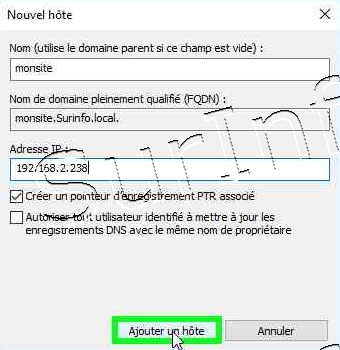
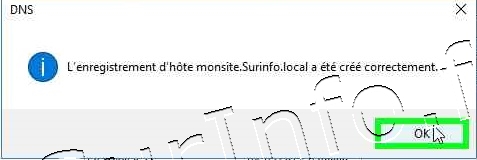
Création des comptes sur le contrôleur de domaine
Dans votre AD, créez un nouvel utilisateur nommé par exemple "MonSiteAppPool" comme dans la copie d'écran suivante.
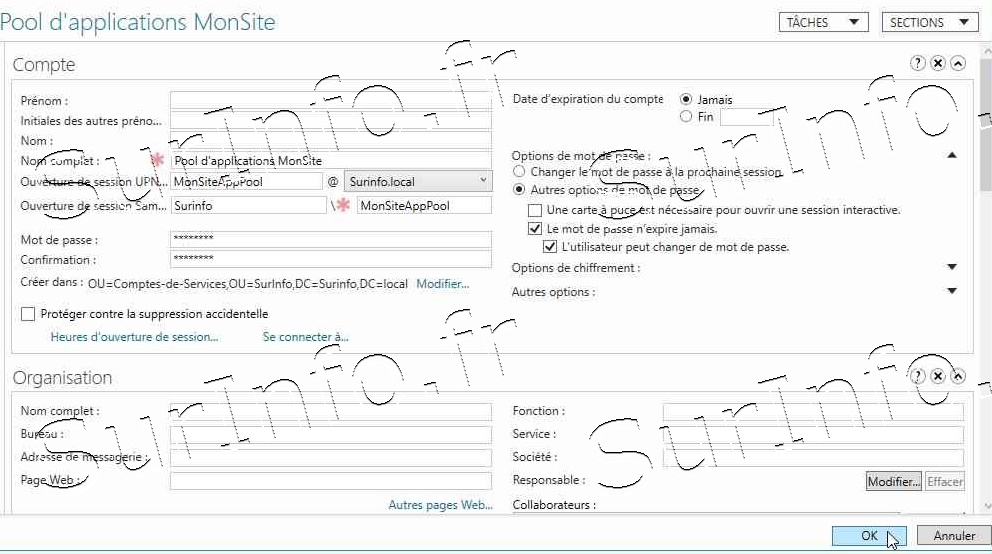
Paramètrage SharePoint"
Dans "Administration centrale - Sécurité", cliquez sur "Configurer les comptes gérés"
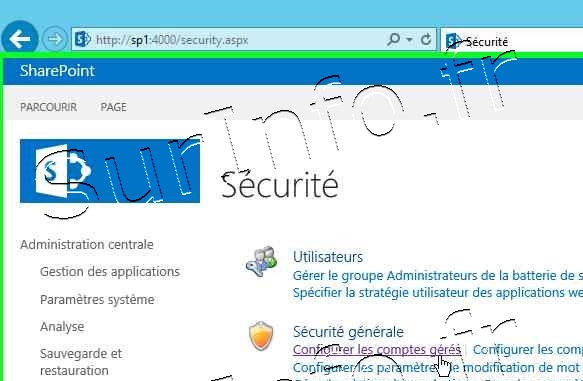
Cliquez sur "Enregistrer le compte géré"
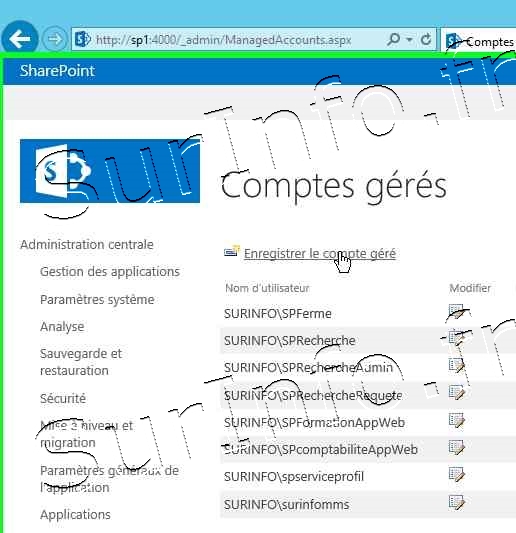
Créez une nouvell application web "monsite"
Mettez le port 80 dans "Port" et indiquez dans "En-tête de l'hôte" "monsite.surinfo.local"
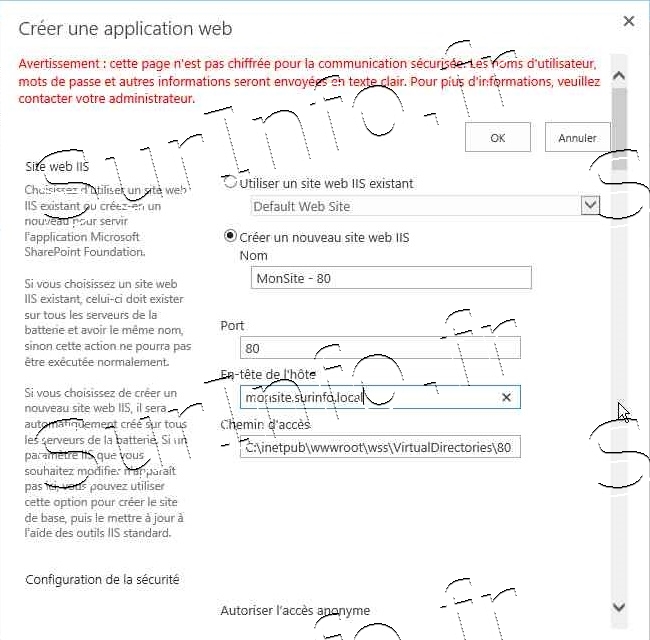
Créer le nouveua pool d'applications en utilisant le compte AD précédement créé, soit "MonSiteAppPool"
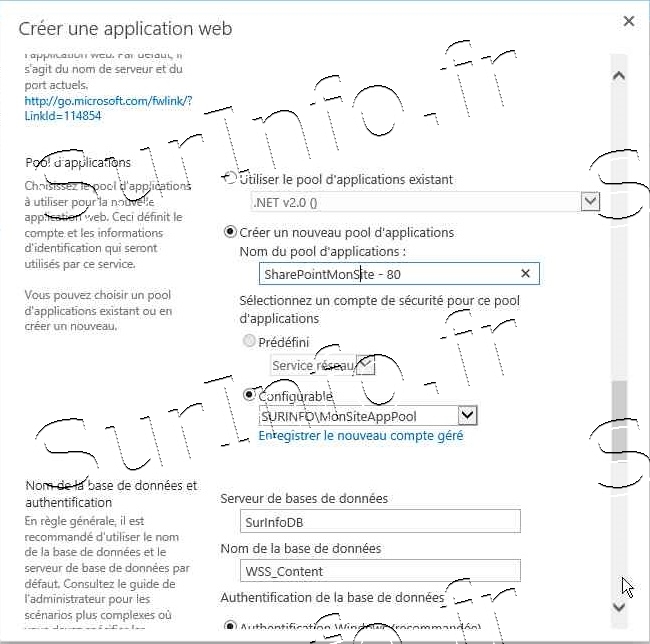
Une fois votre site créé, sélectionnez-le
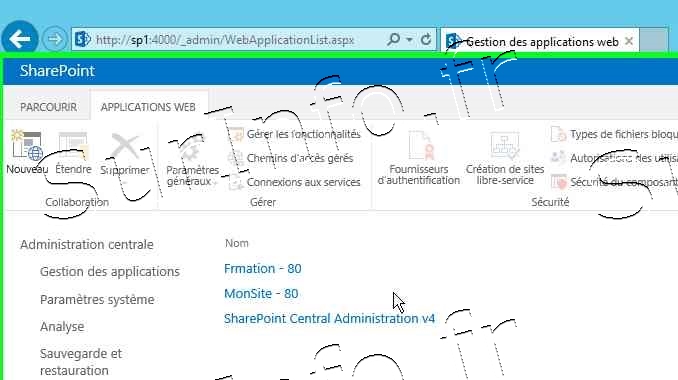
Puis cliquez sur "Chemins d'accès gérés"
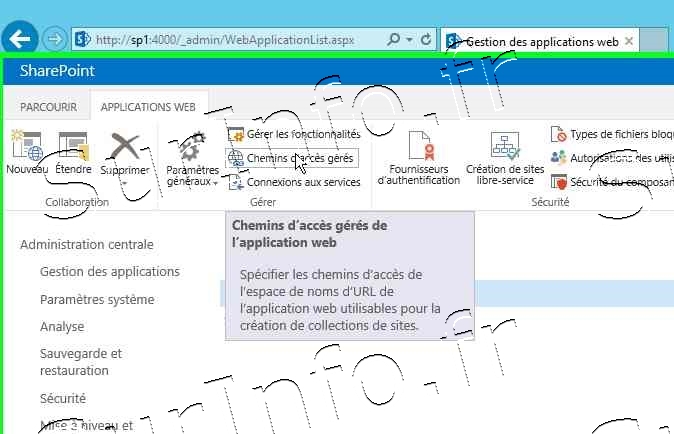
Créez le chemin d'accès géré "personnel" en ciquant sur "Ajouter un chemin d'accès", puis "Ok"
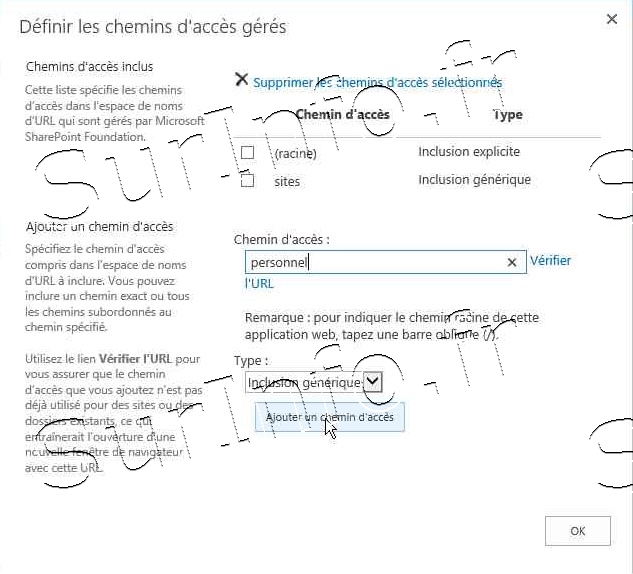
Création de la collection de site "MonSite"
Dans "Administration centrale - Gestion des applications", cliquez sur "Créer des collections de sites"
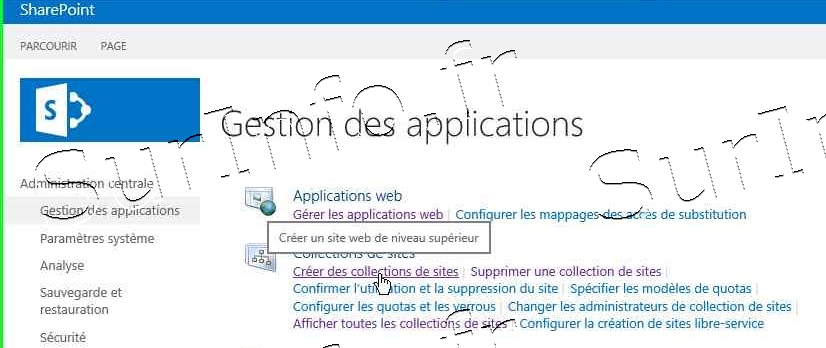
Dans l'URL, sélectionnez bien "/"
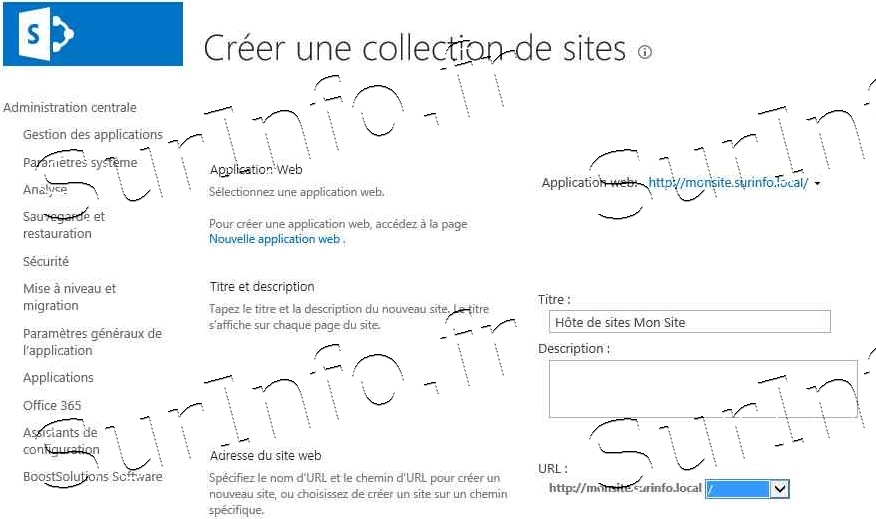
Sélectionnez le modèle "Hôte de sites Mon site" et définissez un propriétaire.
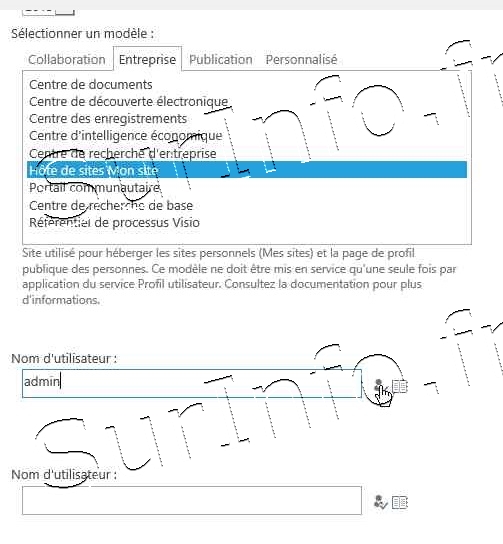
Puis validez.
Cliquez sur "Gérer les applications web"
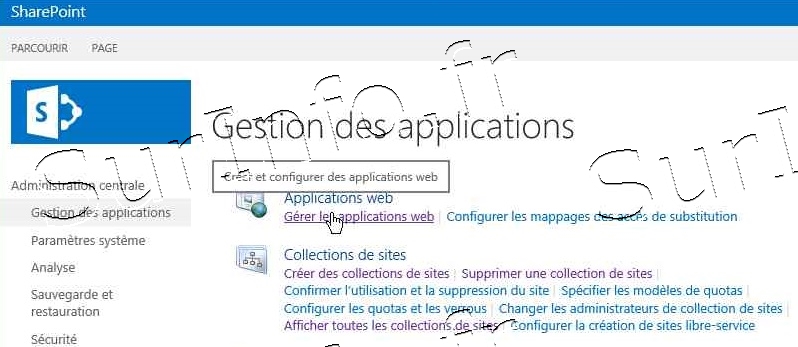
Sélectionnez votre application web "MonSite" et cliquez dans le ruban "APPLICATIONS WEB" sur "Création de sites libre-service"
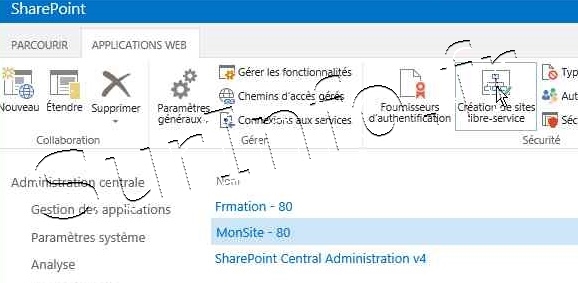
Cliquez sur "Activeré
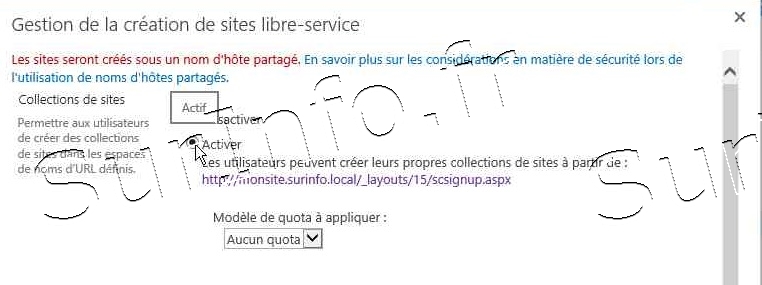
Comme nous n'avons pas pris le chemin par défaut "personal" mais le chemin "personnel", nous devons le redéfinir. Pour cela, cliquez sur "Applications de service"
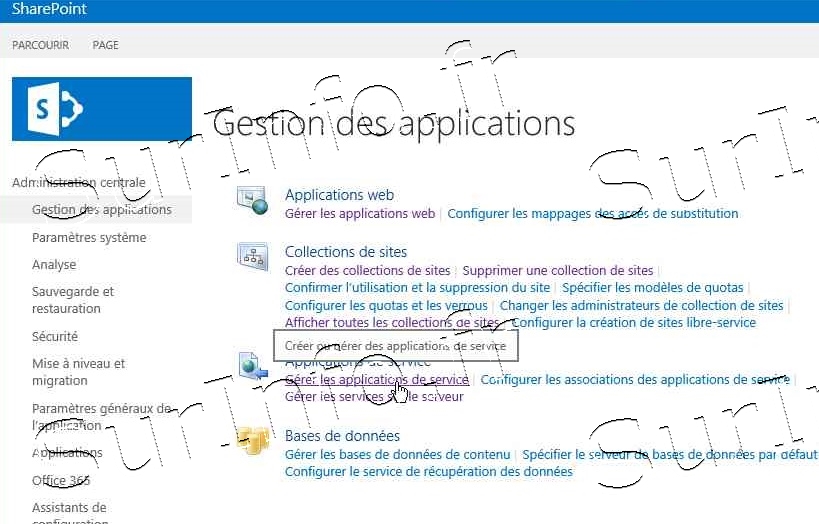
Cliquer sur le service "Profil utilisateurs"
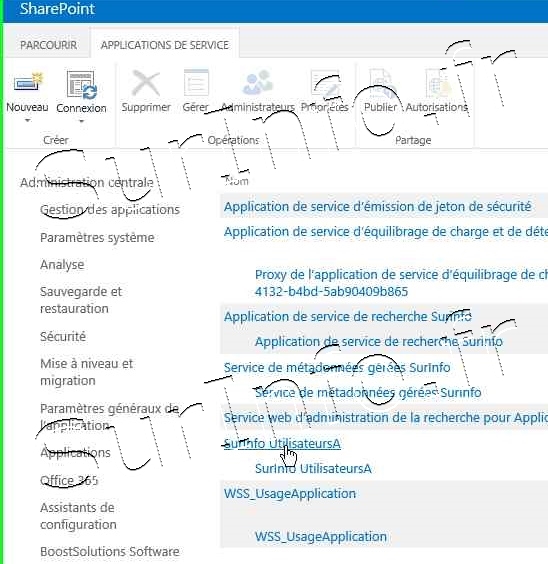
Cliquez sur "Configurer mes sites"

Dans la zone "Emplacement des sites personnels, mettez "personnel" à la place de "personal"
Définissez le travail du minuteur
Dans "Administration centrale - Analyse", cliquez sur "Examiner les définitions de travail".
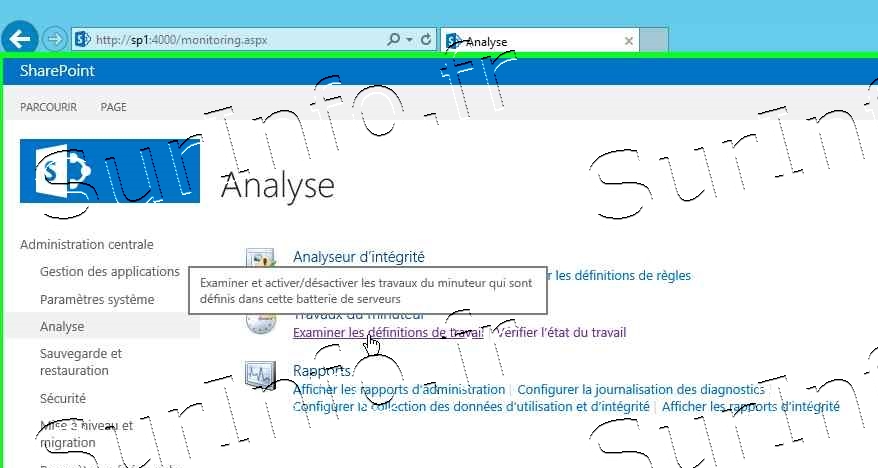
Définissez les paramètres à votre convenance
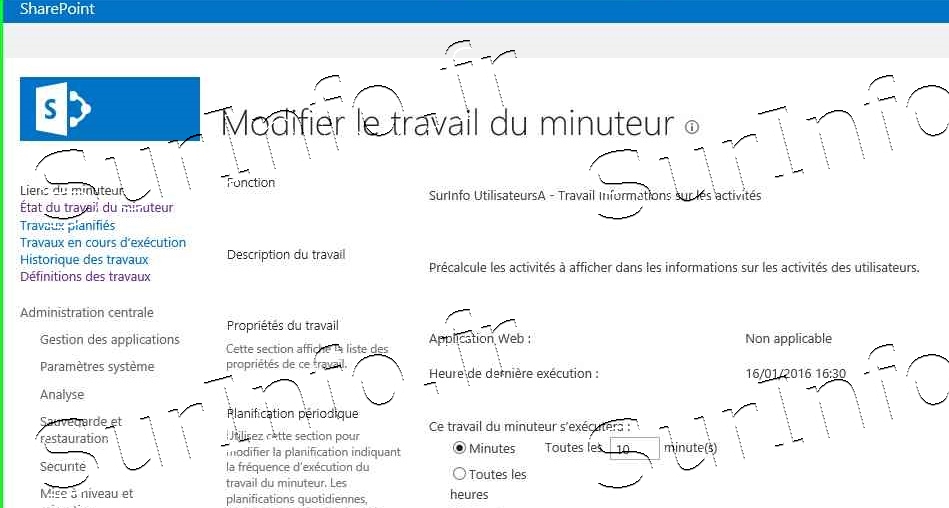
Puis cliquez sur "Excecuter maintenant"
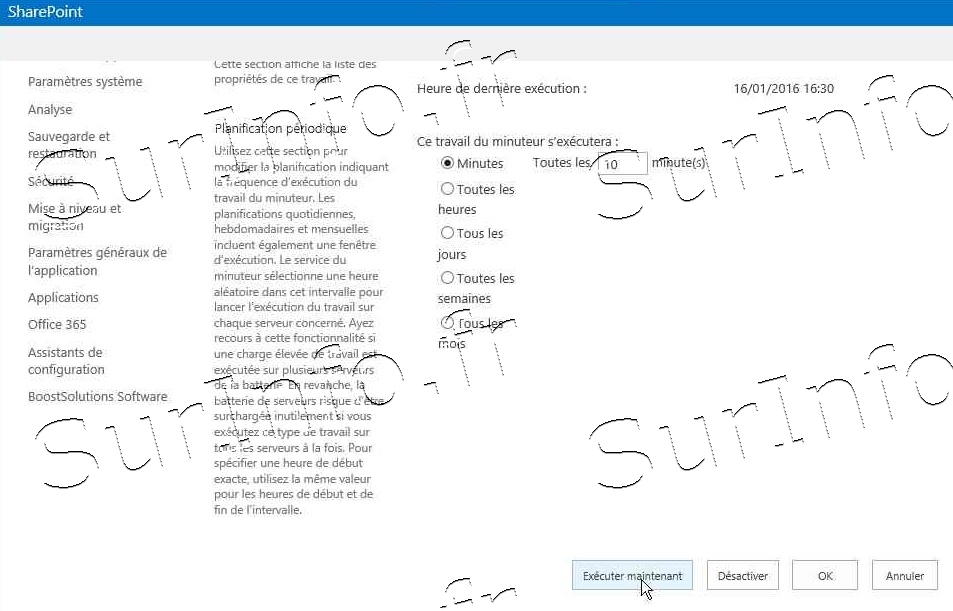
Côté utilisateur
loguez-voussur le site SharePoint en vouus identifiant
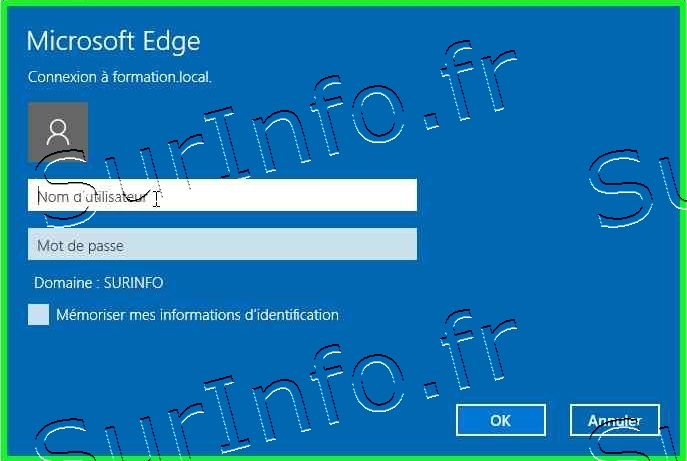
Après avoir cliquez en haut à droite sur "Mon site",
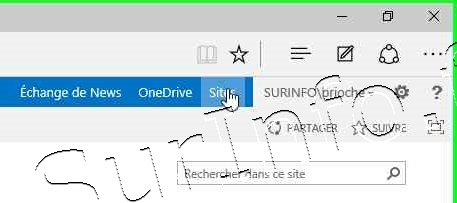
Et après s'être à nouveau identifié
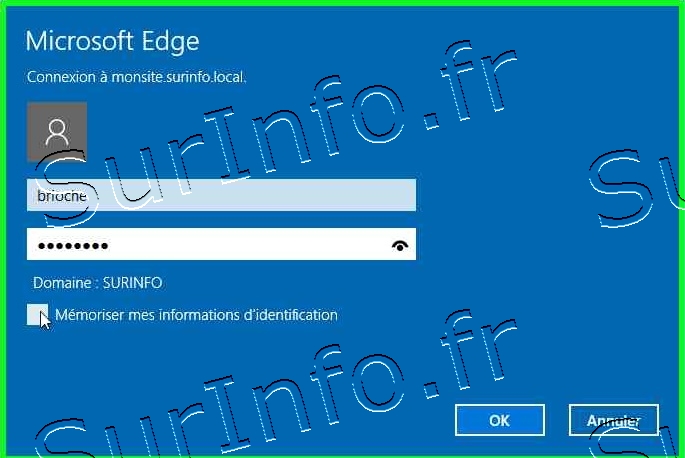

le site se cré
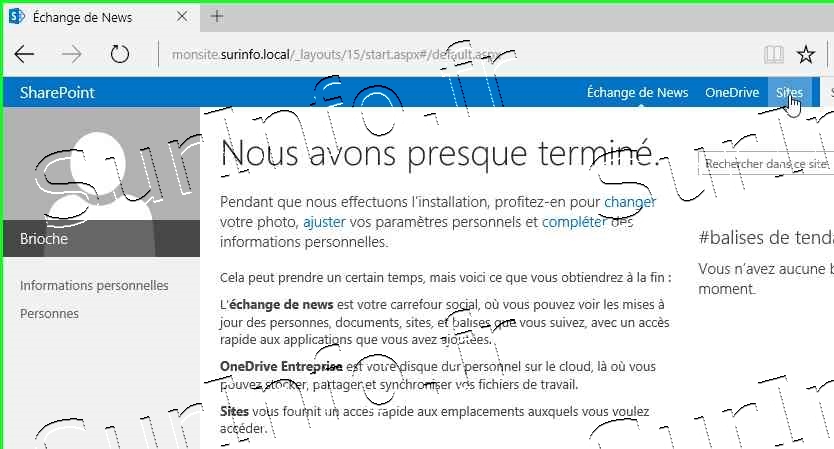
Cliquez en haut à droite sur "OneDrive" et copiez l'URL
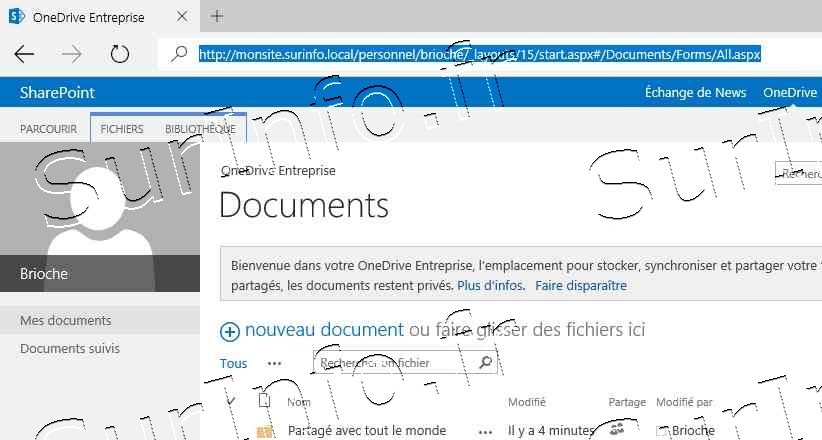
Lancez l'application "OneDrive Entreprise"
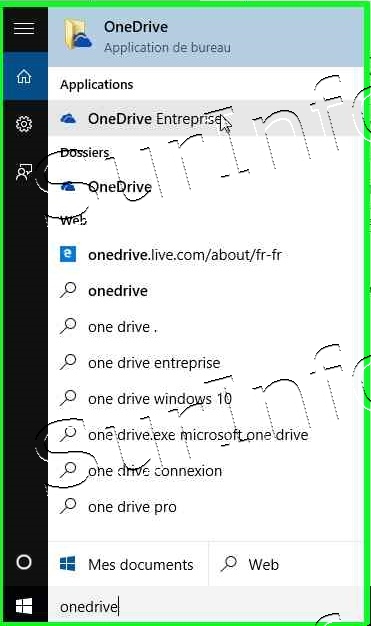
Collez votre URL
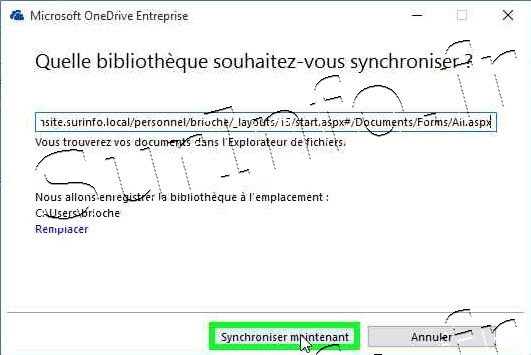
Identifiez-vous
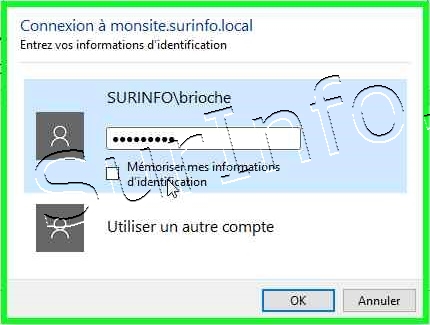
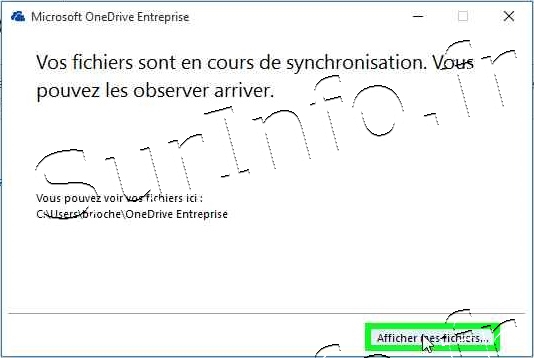

Vous avez accès à présent dans votre OneDrive PRO!!
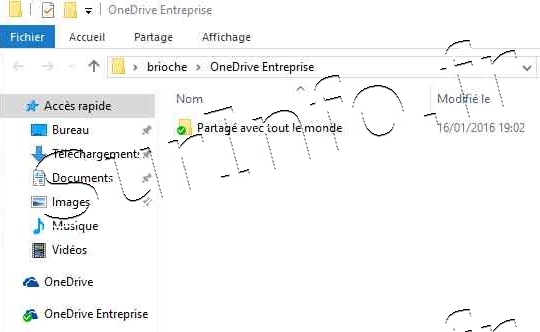
L'onglet "Echange de news dans "MonSite"
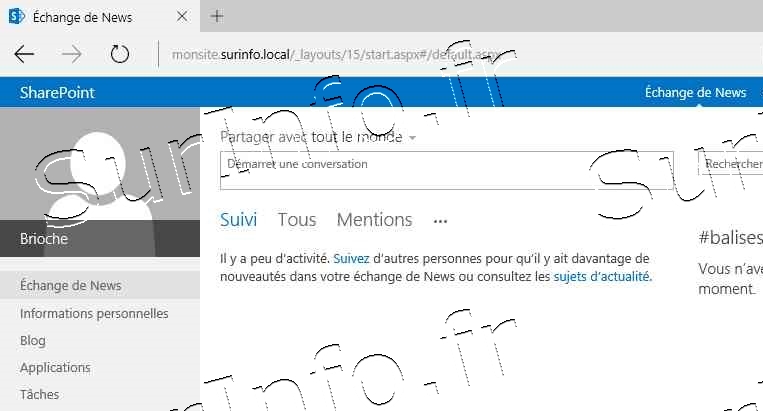
.png)